Page 1

A4ALL
MANUAL DE UTILIZARE………………………..…1
USER MANUAL……………………………….…...14
FELHASZNALOI KEZIKONYV…………………...25
РЪКОВОДСТВО ЗА УПОТРЕБА…………….…36
PODRĘCZNIK DLA UŻYTKOWNIKA.................47
BETRIEBSANLEITUNG......................................58
Page 2
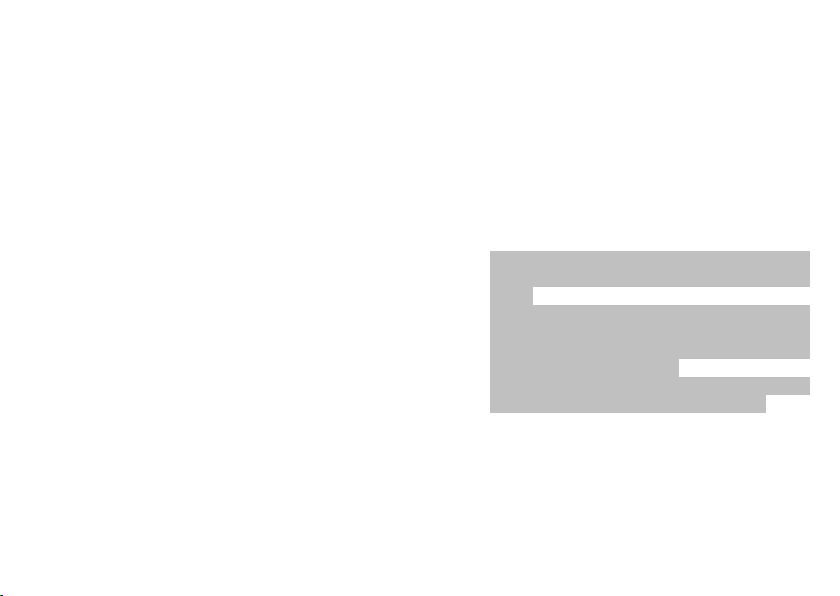
2
MASURI DE SIGURANTA
IMPORTANT! Va rugam sa cititi cu atentie aceste
instructiuni si urmati-le implicit, în caz de situaţii periculoase
Siguranta in conducere: Este recomandat sa nu folositi
telefonul mobil in timp ce conduceti. Daca trebuie sa-l
folositi, intotdeauna folositi sistemul de “Maini libere” cand
conduceti.
Inchideti telefonul mobil cand sunteti in avion
Interferentele cauzate de telefoanele mobile afecteaza
siguranta aviatiei, şi, astfel, este ilegal sa-l folositi in avion.
Va rugam asigurati-va ca telefonul mobil este oprit atunci
cand sunteti in avion.
Inchideti telefonul mobil in zona de operatii de sablare.
In spital: Atunci cand folositi telefonul intr-un spital, trebuie
sa va supuneti normelor relevante specificate de catre
spital. Orice interferenta cauzata de echipamentele wireless
poate afecta performantele telefonului.
Service-uri aprobate: Numai service-urile aprobate pot
repara telefoanele mobile. Daca desfaceti telefonul si
incercati sa-l reparati singuri veti pierde garantia produsului.
Accesorii si baterii: Numai accesoriile si bateriile aprobate
de producator pot fi folosite.
Apeluri de urgenta: Asigurati-va ca telefonul este pornit si
activat daca doriti sa efectuati un Apel de Urgenta la 112,
apasati tasta de apel si confirmati locatia, explicati ce s-a
intamplat si nu inchideti convorbirea.
Bateria si incarcarea bateriei: Se recomanda incarcarea
completa a bateriei inainte de prima utilizare a dispozitivului.
Nu expuneti bateria la temperaturi mai mari de +40C. Nu
aruncati bateria in foc sau la intamplare. Returnati bateriile
defecte la furnizor sau la centrele speciale ptr.colectarea
bateriilor defecte.
Atentie: Nu ne asumam responsabilitatea pentru situatiile in
care telefonul este folosit in alt mod decat cel prevazut in
manual.
Compania noastra isi rezerva dreptul de a aduce modificari
in continutul manualului fara a face public acest lucru.
Aceste modificari vor fi afisate pe siteul companiei la
produsul la care se aduc modificari.
Continutul acestui manual poate fi diferit de cel existent in
produs. In acest caz ultimul va fi luat in considerare.
Page 3
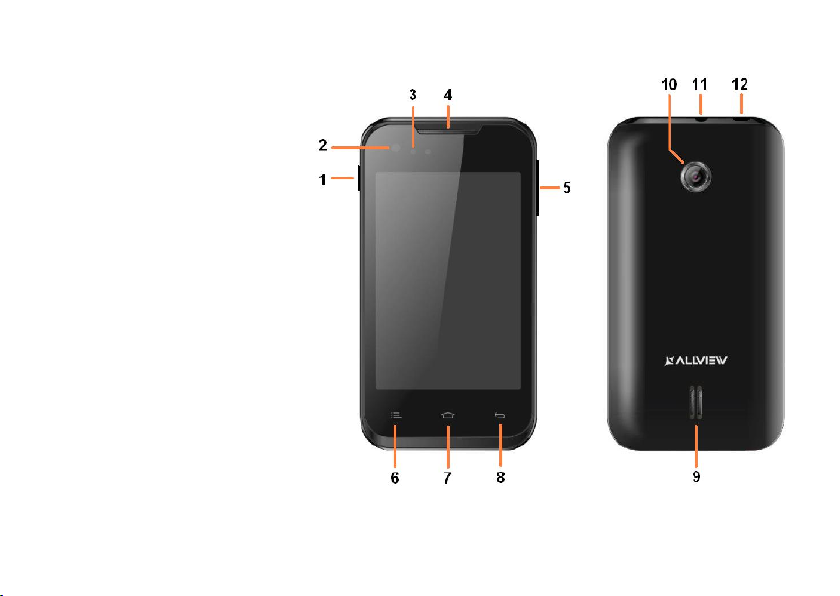
3
PRIMA UTILIZARE
1.Buton Pornire
2.Camera fata
3.Senzor de proximitate
4.Casca
5.Butoane volum
6.Buton Optiuni
7.Buton Acasa
8.Buton Inapoi
9.Difuzor
10.Camera spate
11.Mufa casti
12.Mufa microUSB
Page 4
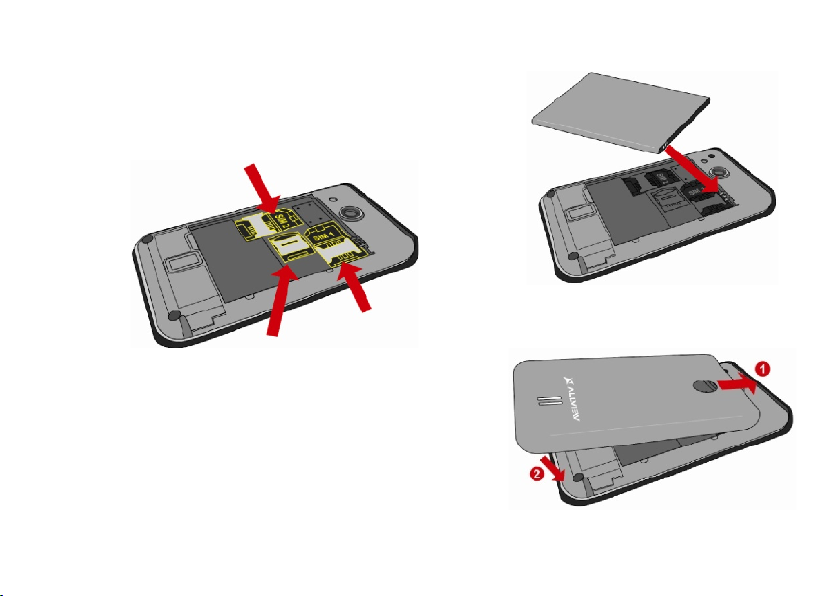
4
Introducerea cartelelor SIM, a cardului de memorie si a
bateriei
1. Introduceti cartelele SIM si cardul de memorie,
corespunzator imaginii de mai jos:
2. Dupa introducerea cartelelor SIM si a cardului de
memorie, asezati acumulatorul ca in imaginea de mai jos:
3. Ultimul pas este asezarea capacului de protectie a
bateriei:
Page 5

5
Pornire/oprire si standby dispozitiv
Dupa introducere cartelelor SIM, a cardului de memorie si a
bateriei, porniti telefonul tinand apasat butonul Pornire
pentru 3 secunde. Pentru oprire, apasati lung acelasi buton
si confirmati. Daca apasati scurt butonul Pornire veti
introduce telefonul in modul standby, iar pentru a reveni
apasati din nou, scurt, acelasi buton.
Deblocare, ecran principal, meniu de aplicatii
Pentru a debloca ecranul la revenirea din standby, tineti
apasat simbolul lacat si glisati in sus sau in jos. Se va afisa
ecranul principal.
Paginile ecranului principal pot fi personalizate cu scurtaturi
si widget-uri. In partea superioara a ecranului se gaseste
bara de notificari care contine informatii despre nivelul
semnalului retelelor mobile, WiFi, Bluetooth, nivelul bateriei,
ceas si evenimente.
Pentru afisarea meniului de aplicatii, atingeti simbolul Meniu
din partea dreapta-jos a ecranului principal. Glisati catre
stanga pentru derularea paginilor meniului principal. Atingeti
iconita corespunzaztoare pentru accesarea aplicatiei dorite.
Foloziti butonul Inapoi pentru a reveni in ecranul principal.
SETARI TELEFON
Pentru configurarea telefonului accesati meniul de aplicatii
si atingeti Setari. Meniul de setari este organizat in 4
categorii, astfel:
A. Comunicare:
1. Setari Dual SIM: setari pentru gestionarea serviciilor
GSM si 3G.
- Apel voce: alegeti cartela SIM de pe care doriti sa se
efectueze implicit apelarea vocala sau intrebare la fiecare
apelare;
- Apel video: alegeti cartela SIM de pe care doriti sa se
efectueze implicit apelarea video (nu poate fi diferita de
cartela selectata pentru conexiunea de date);
- Mesagerie: alegeti cartela SIM de pe care doriti sa se
trimita implicit mesajele sau intrebare la fiecare expediere;
- Conexiune de date: activati pentru o anumita cartela sau
dezactivati conexiunea de date mobile;
- Roaming: activati/dezactivati roaming-ul de date.
2. Setari apel: setari specifice apelarii vocale, video si
VoIP.
3. Retele Wireless: setari pentru gestionarea retelelor
mobile, WiFi, Bluetooth.
- Mod Avion: bifati pentru a dezactiva toate conexiunile
wireless;
Page 6
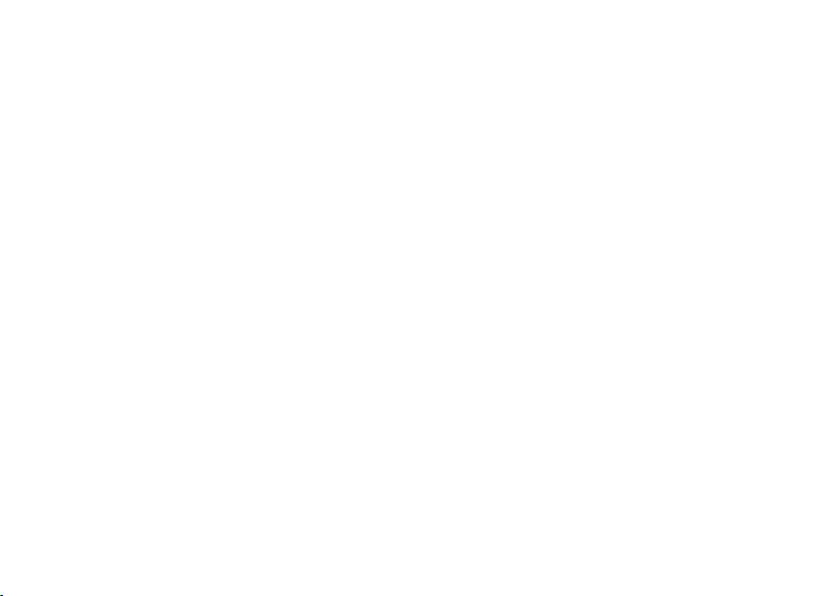
6
- Wi-Fi: bifati pentru a activa reteaua Wi-Fi;
- Setari Wi-Fi: accesati meniul pentru cautare, conectare si
deconectare de la retele Wi-Fi.;
Atentie! Retelele securizate necesita parola de acces pentru
conectare;
- Setari Wi-Fi Direct;
- Bluetooth: bifati pentru activarea conexiunii bluetooth;
-Setari Bluetooth: accesati meniul pentru cautare, conectare
si deconectare de la dispozitive Bluetooth;
- Tethering si hotspot portabil: accesati pentru a activa
distribuirea conexiunii de date a telefonului prin Wi-Fi sau
cablu USB;
- Setari VPN;
- Retele mobile:
- Rata de utilizarea a datelor: contori pentru trafic de
date mobile;
- Servicii 3G: activati/dezactivati conexiunea 3G pentru
o anumita cartela SIM sau alegeti tipul retelei mobile
preferate: GSM/WCDMA sau Doar WCDMA;
- Numele punctelor de acces: editati configuratia
punctelor de acces;
- Operatori de retea.
B. Sistem:
1. Profiluri audio: adaugati, stergeti si editati profilurile
audio. Puteti personaliza profilurile cu setari pentru soneria
de apelare, sonerie pentru notificare, nivel voulm si vibratii,
sunete la blocarea ecranului, feedback haptic;
2. Afisare: reglati luminozitatea ecranului, durata de
activare mod standby, animatiile interfetei si rotirea
automata a imaginii;
3. Limba si tastatura: selectati limba de sistem si
configurati metoda de introducere text;
4. Data si ora: accesati pentru modificarea orei si datei, a
fusului orar si a formatului de afisare;
5. Programare pornire/oprire: puteti configura dispozitivul
sa se opreasca si sa porneasca la ore predefinite de
utilizator;
6. Programare mod avion: modul avion poate fi programat
sa se activeze si sa se dezactiveze la ore predefinite de
utilizator.
C. Aplicatii:
1. Aplicatii:
- Surse necunoscute: bifati pentru a permite instalarea
aplicatiilor ce nu apartin magazinului virtual Market;
- Locatie preferata de instalare: puteti selecta cardul SD,
memoria interna sau lasati sistemul sa decida;
Page 7
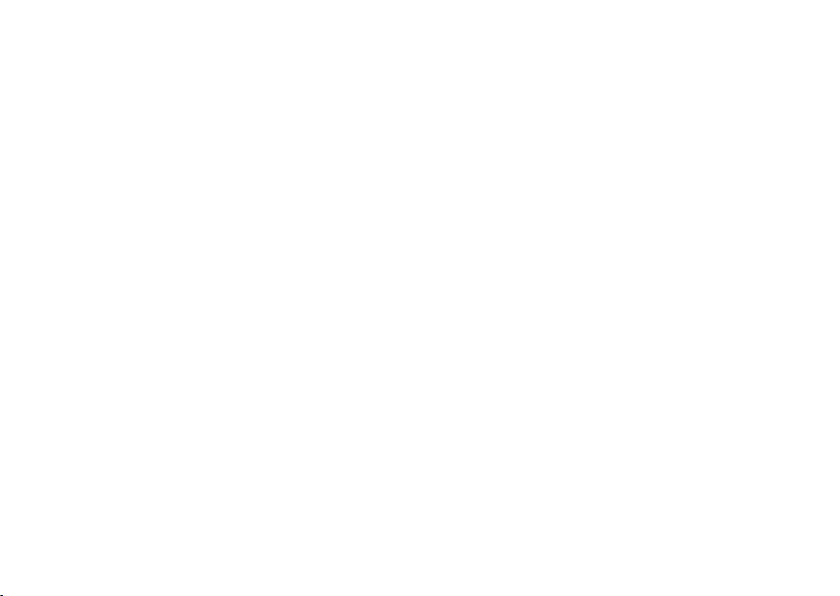
7
- Gestionati aplicatiile: vizualizati, stergeti sau mutati
aplicatiile deja instalate;
- Servicii in curs de functionare: puteti vizualiza si opri
aplicatiile ce ruleaza;
- Utilizare stocare: meniul afiseaza o lista a tuturor
aplicatiilor instalate;
- Utilizarea bateriei;
- Dezvoltare.
2. Conturi si sincronizare
- Date de fundal: bifati pentru a permite aplicatiilor sa
trimita si sa primeasca date, oricand;
- Sincronizare automata: bifati pentru a permite
sincronizarea automata a datelor;
- Gestionati conturile: adaugati sau stergeti conturi;
configurati sincronizarea datelor (contacte, agenda,
calendar etc.).
3. Confidentialitate: efectuati copie de rezerva sau resetati
configurarile de fabrica ale dispozitivului.
4. Securitate:
- Deblocare ecran: configurati metoda de deblocare a
ecranului: deloc, model, PIN sau parola;
- Blocare card SIM: activati/dezactivati blocarea cartelei
SIM;
- Parole: bifati pentru a afisa parolele in timp ce le tastati;
- Administrator dispozitive: adaugati sau eliminati
administratori de dispozitive;
- Instalati de pe cardul SD: instalati certificate de criptare de
pe cardul SD;
5. Locatie:
- Utilizati retele wireless: bifati pentru a permite dispozitivului
localizarea prin retele WiFi sau retele mobile;
- Utilizati sateliti GPS: bifati pentru localizare utlizad
receptorul GPS incorporat;
- Asistenta EPO: activati pentru a imbunatati timpul de
localizare;
- A-GPS: activati pentru a imbunatati timpul de localizare
prin comunicarea cu retele mobile de date (poate duce la
costuri suplimentare pentru trafic de date);
6. Stocare: vizualizati informatii despre memoria totala si
memoria utilizata a telefonului sau a cardului microSD.
D. Altele:
1. Accesibilitate
2. Intrare si iesire voce: setari de introducere text prin
voce;
3. Despre telefon: vizualizati informatii despre starea si
utilizarea bateriei, informatii de ordin juridic, modelul
telefonului si versiunea de software instalat.
Page 8
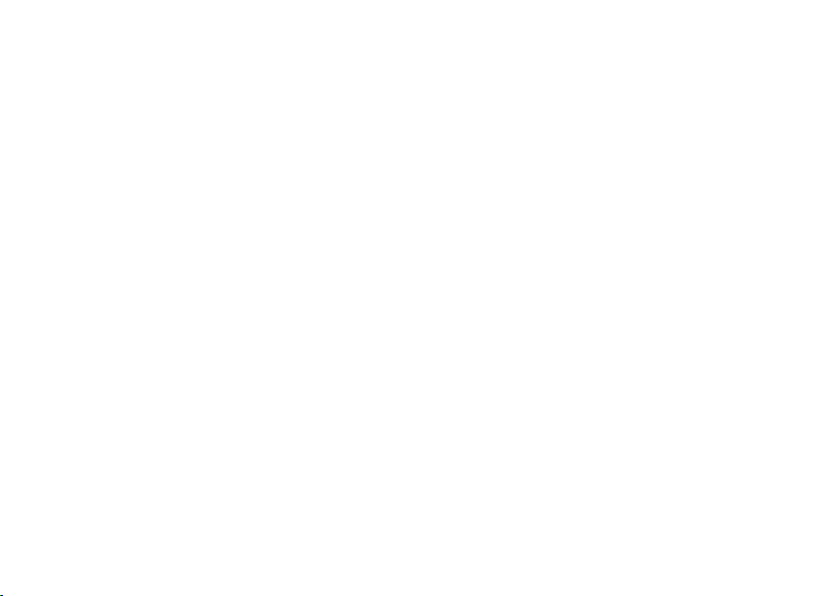
8
INSTRUMENTE
CONTACTE
Accesati aplicatia Contacte din meniul de aplicatii. Implicit
vor fi afisate contactele din cartela SIM si din Telefon.
Adaugare contact nou:
- Accesati aplciatia Contacte din meniul de aplicatii;
- Atingeti simbolul de adaugare + din partea dreapta-sus a
ecranului;
- Alegeti memoria sau contul unde se va stoca intrarea;
- Introduceti datele contactului;
- La final, atingeti butonul Terminat.
Adaugare contact din jurnalul de apeluri:
- Din meniul de aplicatii accesati aplicatia Jurnal apeluri;
- Atingeti numarul de telefonul care doriti sa il salvati;
- Atingeti butonul Contact nou;
- Alegeti memoria sau contul unde se va stoca intrarea;
- Introduceti datele contactului;
- La final, atingeti butonul Terminat.
Import/export contacte
Puteti importa sau exporta contate intre memoriile sau
conturile disponibile astfel:
- Accesati Contacte;
- Apasati butonul Optiuni si selectati Importati/Exportati;
- Alegeti memoria din care se vor copia contacte;
- Alegeti memoria in care copiati contactele;
- Alegeti contactele de copiat;
- Apasati butonul Copiere;
Sincronizare contacte cu un cont
Nota: Daca nu aveti deja un cont creat, puteti crea un cont
de utilizator Google necesar accesarii magazinului virtual de
aplicatii.
Puteti sincroniza contactele unui cont, astfel:
- Accesati meniul de aplicatii -> Setari -> Aplicatii -> Conturi
si sincronizare;
- Atingeti contul dorit; daca nu aveti un cont deja introdus,
puteti introduce datele unui nou cont apasand butonul
Adaugati un cont;.
- Bifati optiunea Sincronizare contacte;
- Apasati butonul Sincronizati acum.
Personalizare contacte cu imagine si sonerie proprie
Nota: Contactelor de pe memoria SIM nu li se pot asocia
sonerie sau imagine proprie.
Pentru a asocia o imagine procedati astfel:
- Deschideti Contacte;
- Atingeti numele contactului dorit;
- Din partea dreapta-sus a ecranului atingeti simbolul de
editare contact;
Page 9
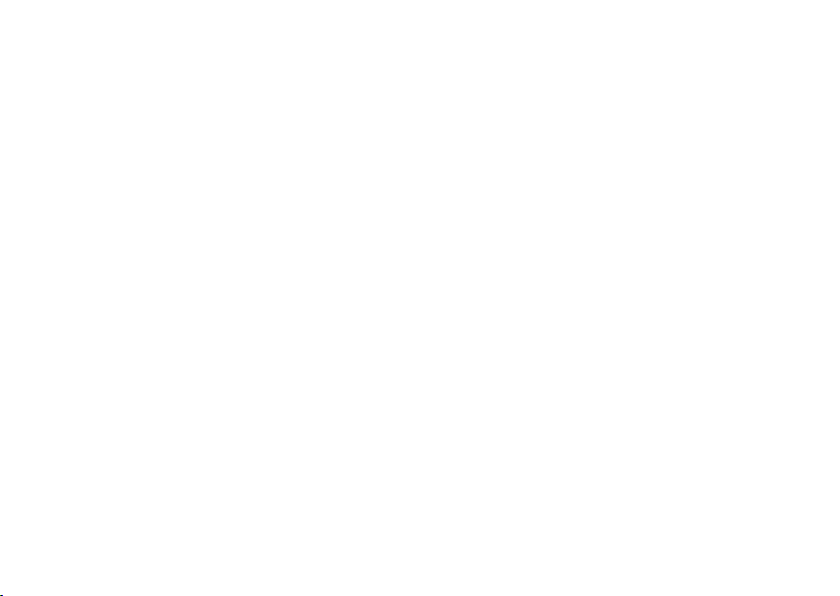
9
- In partea stanga-sus a ecranului atingeti simbolul de
adaugare imagine;
- Alegeti metoda de introducere a imaginii: fotografiati sau
selectare foto din galerie.
Pentru a asocia o sonerie specifica unui contact, procedati
astfel:
- Deschideti Contacte;
- Atingeti numele contactului dorit;
- Apasati butonul Optiuni si atingeti Optiuni;
- Atingeti Ton de apel si alegeti soneria dorita.
APELARE
Pentru apelarea unui numar, din ecranul principal, accesati
aplicatia de apelare, formati numarul de telefon si apasati
tasta de apelare.
Pentru a raspunde unui apel glisati simbolul in jos, iar
pentru a respinge apelul glisati in sus.
Puteti apela numere direct din Jurnalul de apeluri, atingeti
numarul de telefon dorit apoi apasati butonul de apelare din
subsolul ecranului.
MESAGERIE
Pentru a crea si trimite un mesaj SMS, procedati astfel:
- Accesati meniul de aplicatii;
- Accesati aplicatia Mesagerie;
- Din subsolul ecranului apasati butonul Scrieti un mesaj
nou;
- Introduceti textul mesajului;
Nota: Puteti transforma mesajul in MMS apasand simbolul
agrafa si introducand continut media: imagini, sunete sau
filme.
- In campul superior tastati numarul de telefon sau numele
destinatarului;
- Apasati simbolul sageata -> din partea dreapta a
campului de text pentru a trimite mesajul.
MAGAZIN VIRTUAL DE APLICATII
Magazinul virtual de aplicatii va pune la dispozitie o
multitudine de aplicatii din cele mai diverse categorii: jocuri,
afaceri, comunicare, cumparaturi, calatorii, divertisment,
carti, educatie, finante, fotografie, instrumente, media,
social, sport, stiri s.a.
La prima accesare a magazinului virtual vi se solicita
autentificarea. Daca aveti deja un cont Google, introduceti
datele. Daca nu, apasati butonul Creati pentru a crea un
cont nou si urmatii pasii afisati pe ecran.
Page 10
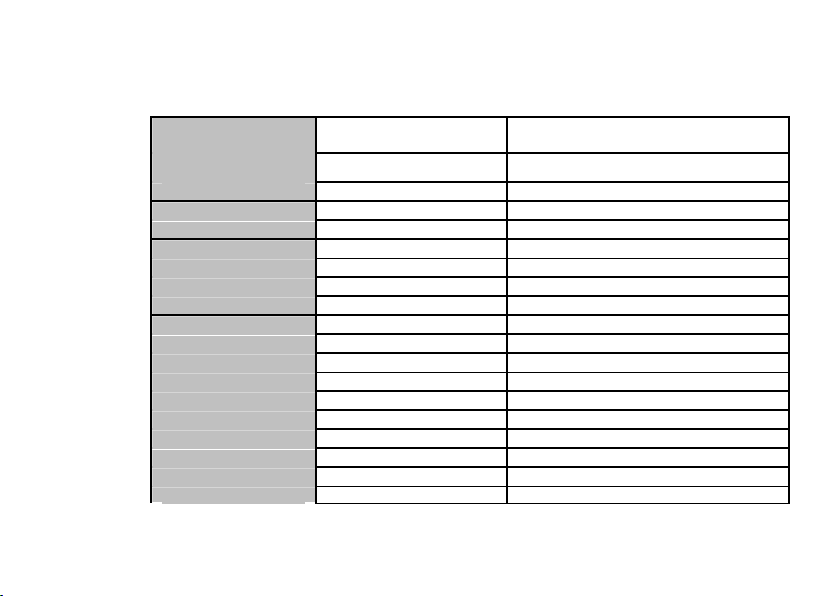
10
SPECIFICATII
General
Limba
Romana,Engleza,Germana,Spaniola,
Franceza, Olandeza, Rusa, Italiana etc.
Retea
2G: 900/1800/1900 MHz Sim1 si Sim2
3G: UMTS 900/2100 MHz Sim1 si Sim2
Dual SIM. Dual Stand-by
Da
Dimensiuni
Dimensiuni
115*61,5*12,3 mm
Greutate
122,7g
Display
Tip
TFT-LCD 3,5” 480*320px
Touchscreen
Touchscreen capacitiv, multitouch
Dimensiuni
Rezolutie
Caracteristici
SO
Android 2.3.6
CPU
Cortex-A9, 1GHz
GPU
PowerVR SGX531 OpenGL ES 2.0
GPS
Da
AGPS
Da
Apelare video prin 3G
Da
Memorie Flash
512 MB
Memorie RAM
256 MB
Memorie externa
Pana la 32GB prin microSD card
Multitasking
Page 11
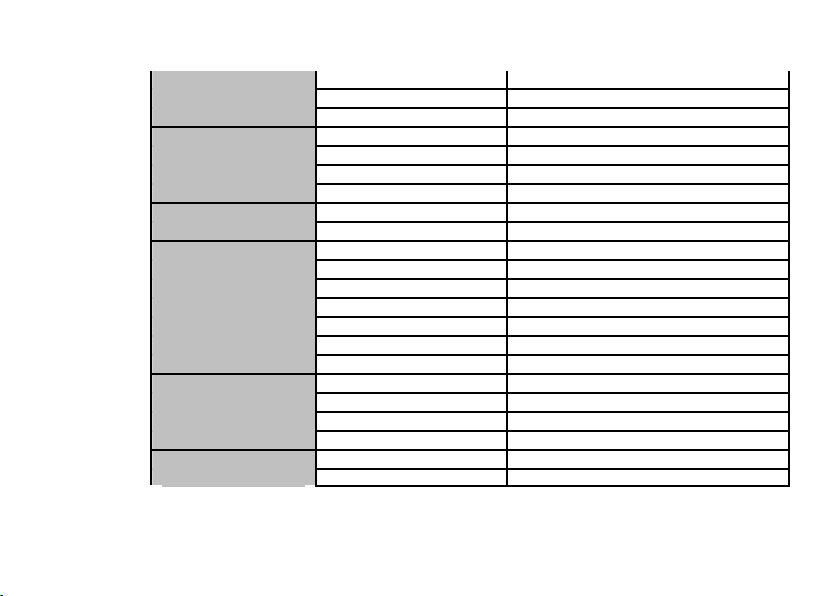
11
Radio FM
Turn to Mute
Vibratie cand apelatul raspunde
Sunet
3.5mm jack
Da
Difuzor
Redare fisiere audio
Tip alerta
Video
Redare
Formate video HD cu rezolutia 720x576p
Redare flux
Aplicatii
ES File Explorer
News
Stunel
ES Task Manager
Bit Defender
Manager de teme
Office Suite Viewer
Camera
Rezolutie camera principala
2 MP
Rezolutie camera frontala
0,3 MP
Inregistrare video
480p@25fps
Geotagging
Da
Date
Date
HSDPA,EDGE,GPRS
EDGE
Page 12
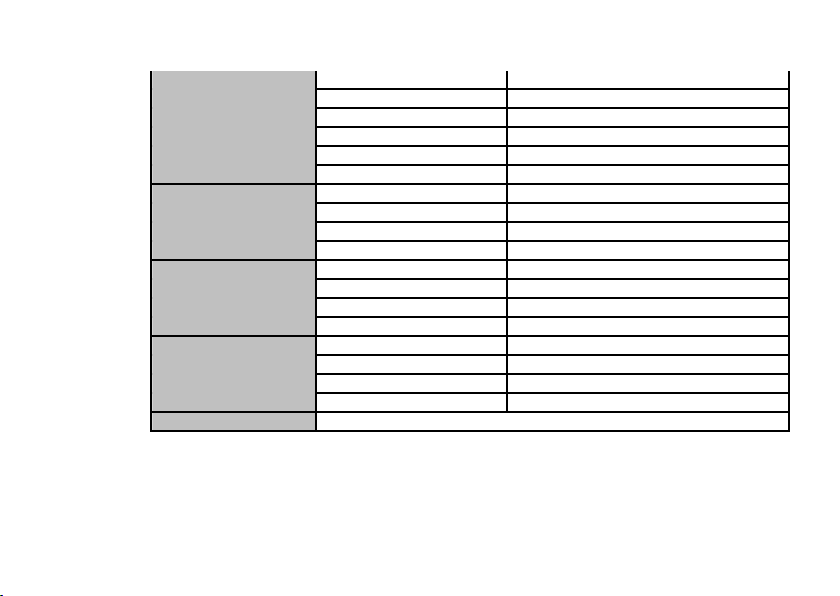
12
GPRS
Bluetooth
4.0 cu A2DP si EDR
WLAN
WiFi 802.11 b/g/n
WiFi Direct
Da
VoIP
USB
Da 2.0, micro USB
Senzori
G-senzor
Da
Senzor de Proximitate
Da
Senzor de lumina
Da
Compas
Da
Internet
Social networking
E-mail
Aplicatii
Hotspot
Thetering prin Wi-Fi
Baterie
Capacitate
Li-Polimer 1500 mAh
Tip incarcator
Stand by
Pana la 200 ore
Convorbire
Pana la 300 minute
Continut pachet
Telefon, casti, cablu de date, alimentator, manual de utilizare, certificat de garantie
Page 13
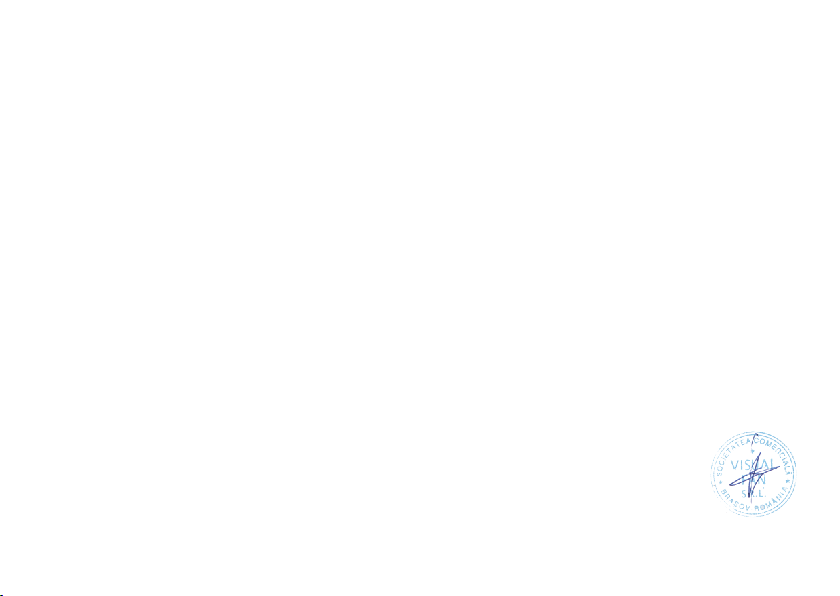
13
DECLARATIE DE CONFORMITATE
nr.1248
Noi Visual Fan SRL, cu sediul social in Brasov, Str Liliacului nr16, 500314 Romania, inregistrata la Reg. Com. Brasov sub nr.
J08/818/2002, CUI RO14724950, in calitate de importator, asiguram, garantam si declaram pe proprie raspundere, conform
prevederilor art. 5 HG nr.1.022/2002 privind regimul produselor si serviciilor care pot pune in pericol viata sanatatea, securitatea
muncii si protectia muncii ca produsul A4ALL, telefon mobil marca ALLVIEW, nu pune in pericol viata, sanatatea, securitatea
muncii, nu produce impact negativ asupra mediului si este in conformitate cu:
-Directiva privind echipamente radio si de telecomunicatii R&TTE 1999/5/CEE (HG 88/303)
-Directiva privind asigurarea utilizatorilor de echipamente de joasa tensiune 73/32/CEE , modificata de Directiva 93/68/CEE
(HG457/2003)
-Directiva cu privire la compatibilitatea electromagnetica 89/336/CEE, modificate de Directiva 92/31/CEE si 93/68/CEE
(HG497/2003)
-Cerintele de siguranta ale Directivei Europene 2001/95/EC si a standardelor EN 60065:2002/A12:2011 si EN 609501:2006/A12:2011, referitor la nivelul de decibeli emis de aparatele comercializate.
Produsul a fost evaluat conform urmatoarelor standarde:
-Sanatate EN 50360, EN 50361
-Siguranta EN 6095-1
-EMC EN 301 489-1/-7/-17
-Spectru radio EN 301511, EN 300328
Produsul are aplicat marcajul CE.
Procedura de evaluare a conformitatii a fost efectuata in conformitate cu prevederile Anexei II a HG nr. 88/2003, documentatia
fiind depozitata la SC Visual Fan SRL, Brasov str. Brazilor nr.61, 500313.
Declaratia de conformitate este disponibila la adresa www.allview.ro
CE 0678 Director
Valoare SAR maxim: 0,600W/kg Gheorghe Cotuna
Page 14
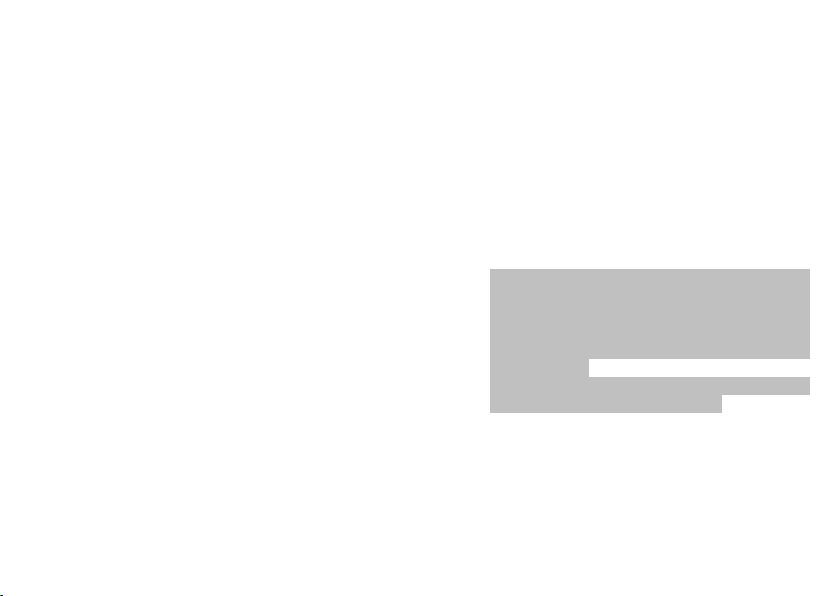
14
SAFETY INSTRUCTIONS
CAUTION! Please read carefully this instructions and follow
them, in the case of dagerous situations.
Driving safety: It is recommended not to use the phone
while driving. If you use it however, turn on the Handsfree
mode.
Turn off your phone while in an aircraft
Interference caused by mobile phones affects aviation
safety, and thus is illegal to use it on the plane. Please
make sure that your mobile phone is turned off when you
are on the plane.
In hospital: When using the phone in a hospital must
submit to the relevant rules specified by the hospital. Any
interference caused by wireless devices may affect the
performance of the phone.
Approved service: Only approved repair shops can repair
mobile phones. If you open the phone and try to fix it
yourself you will void the warranty of the product.
Accesories and batteries: Only accesories and batteries
approved by the producer can be used.
Emergency calls: Make sure the phone is turned on and
enabled if you wish to make an emergency call, press the
call key and confirm the location, explain what happened
and do not close the call.
The battery and charging the battery: It is recommended
to fully charge before first use of the device. Do not expose
the battery to temperatures above 40 C. Do not dispose
the battery in fire or drop anywhere. Return defective
batteries in special centers or to the supplier center.
Warning: We take no responsibility for situations where the
phone is used other than as provided in the manual.
Our company reserves the right to make changes in the
content of the manual without making this public. These
changes will be posted on the company website to the
product it amends.
The contents of this manual may be different from that in the
product. In this last case will be considered.
Page 15

15
FIRST USAGE
1.Power button
2.Front camera
3.Proximity sensor
4.Receiver
5.Volume buttons
6.Options button
7.Home button
8.Back button
9.Speaker
10.Back camera
11.Earphone jack
12.MicroUSB plug
Page 16
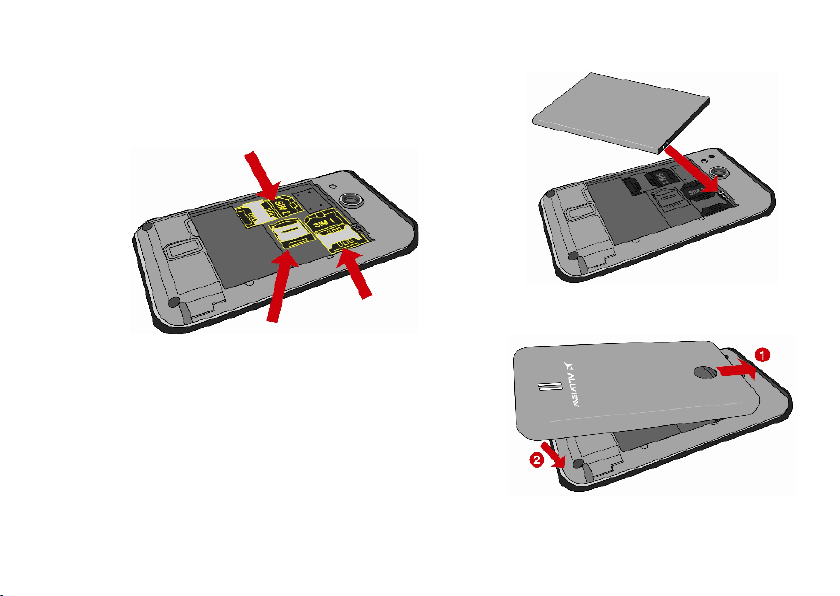
16
Placing the SIM cards, the memory card and the battery
1. Place the SIM card and the memory card, as shown in
the image bellow:
2. After placing the SIM cards and the memory card, place
the battery as shown bellow:
3. The last step is placing the battery cover:
Page 17
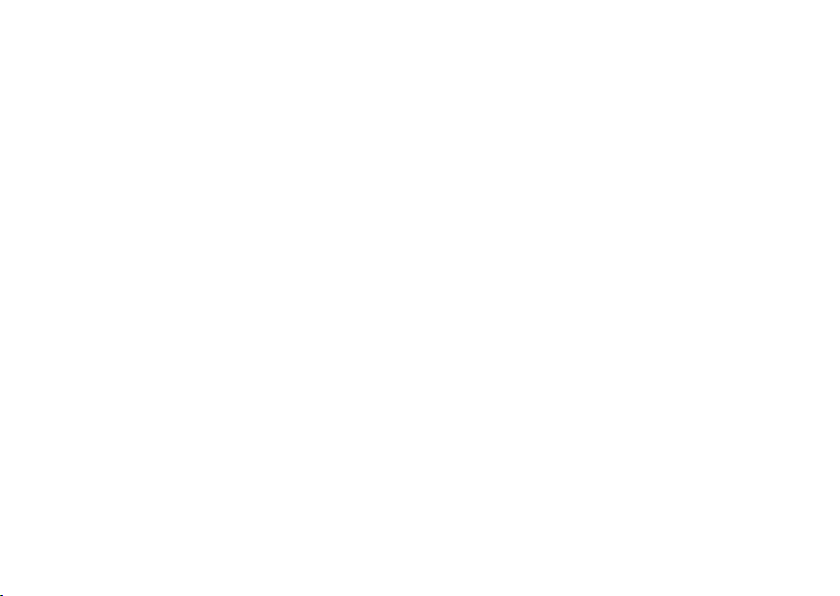
17
Device power on/off and standby
After inserting the SIM card, memory card and battery, start
the phone by holding down the Power button for 3 seconds.
To power off, press and hold the same button and confirm.
If you press the Power button you will set phone in standby
mode, to return shortly press the same button.
Unlocking, idle screen and applications menu
To unlock the screen when resuming from standby, press
and hold the lock icon and drag up or down. The main
screen will be displayed.
Home screen pages can be customized with shortcuts and
widgets. At the top of the screen is placed the notification
bar that contains information about the mobile network
signal, WiFi, Bluetooth, battery level, time and events.
To display the applications menu, touch the Menu icon in
the bottom-right side of the main screen. Slide the screen to
left to scroll main menu. Touch the desired application icon
to access it. Use the Back button to return to the main
screen.
PHONE SETTINGS
To set the phone go to applications menu and touch
Settings. The settings menu is organized in 4 categories,
such as shown bellow:
A. Communication:
1. Dual SIM settings: manage the GSM and 3G services.
- Voice call: choose the predefined SIM card to use when
making a voice call or to ask before every call;
- Video call: choose the predefined SIM card to use when
making a video call (it must be the same with the SIM card
choosen for data connection);
- Messaging: choose the predefined SIM card to use when
sending text messages or ask before you send;
- Data connection: enable for a particular SIM card or
disable the mobile network data connection.
2. Call settings: particular settings for voice calling, video
calling and VoIP.
3. Wireless & networks: settings to manage the mobile
networks, WiFi, Bluetooth.
- Airplane mode: check the box to disable all the wireless
connections;
- WiFi: check the box to enable the WiFi network;
- WiFi settings: open the menu to search, connect and
disconnect from WiFi networks;
Page 18
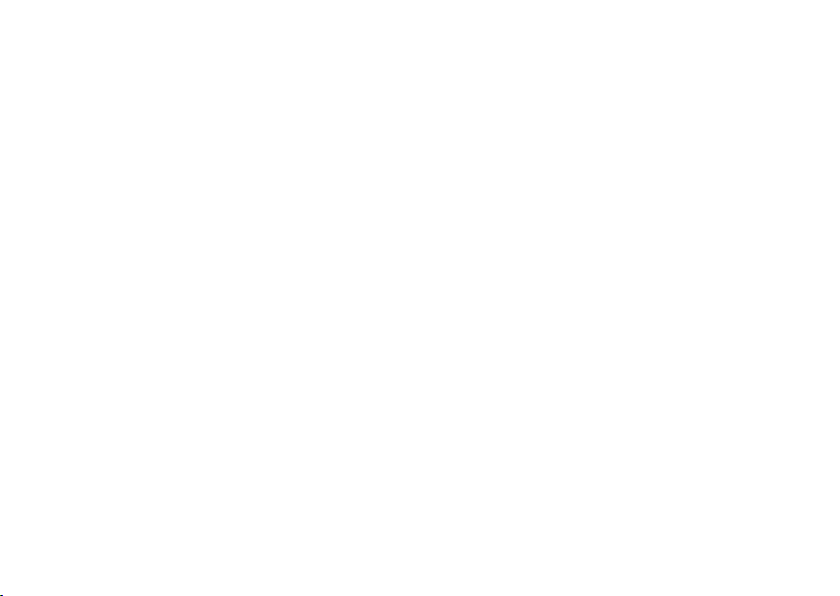
18
Note! To connect with secured networks you need to type
the password;
- WiFi Direct settings;
- Bluetooth: check the box to turn on the Bluetooth
connection;
- Bluetooth settings: open the menu to search, connect and
disconnect from Bluettoh devices;
- Tethering and portable hotspot: open to set your phone as
a portable internet access point; you can share your internet
connection by WiFi or USB;
- VPN settings;
- Mobile networks:
- Data rate: count your mobile network data traffic;
- 3G services: enable/disable the 3G connection for a
particular SIM or choose the preferred mobile network:
GSM/WCDMA or Only WCDMA;
- Access points name: edit the configurations of the
access points;
- Network operators.
B. System:
1. Audio profiles: add, delete and edit the audio profiles.
You can customize the audio profiles by choosing the
ringtone for calls, the notification sound, the volume and
vibrations, lockscreen sounds, vibration feedback;
2. Display: set the screen brightness, the screen timeout
period, interface animations and screen auto-rotation;
3. Language and keyboard: choose the system language
and the text input method;
4. Date & time: open to set the time and date, the time
zone and the display format;
5. Schedule power on/off: you can set the device to autopower-on or auto-power-off on a specified time;
6. Schedule airplane on/off: the airplane mode can me
scheduled to enable or disable on a specified time.
C. Application:
1. Applications:
- Unknown sources: check the box to allow installation of
applications from other sources than official application
market;
- Preferred install location: you can select the SD card, the
internal memory or let the system decide;
- Manage applications: view, delete or move the insstalled
applications;
- Running services: you can view the background
applicationsl
- Storage usage: the menu shows a list of all applications
installed;
- Battery usage;
Page 19
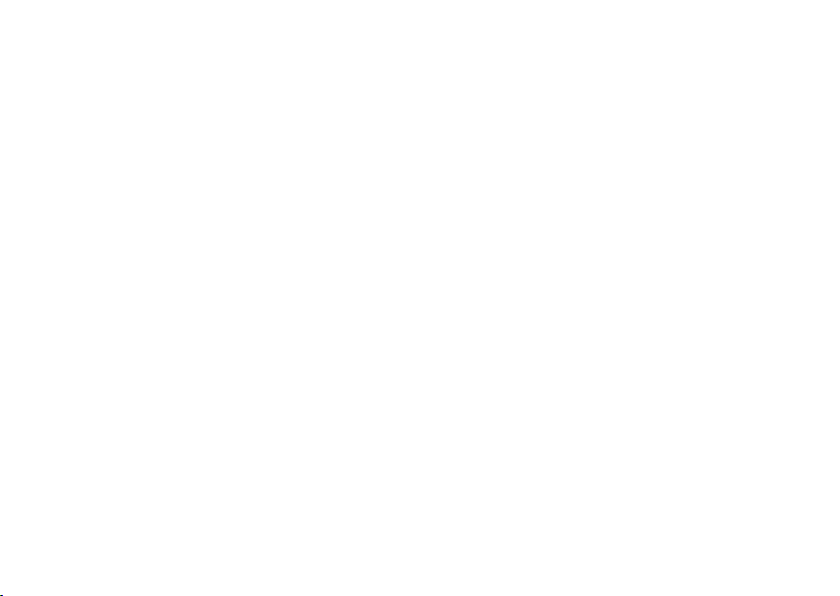
19
2. Accounts & sync
- Background data: check the box to allow applications to
send and receive data any time;
- Auto-sync: check the box to allow the data auto-sync;
- Manage the accounts: add or delete accounts; configure
the data sync(contacts, agenda, calendar etc.).
3. Privacy: make a backup or reset to factoy settings of the
device.
4. Security:
- Screen lock: set the unlocking method: pattern, PIN,
password or disabled;
- SIM card lock: enable/disable Sim card lock;
- Parole: bifati pentru a afisa parolele in timp ce le tastati;
- Device administrators: add or remove device
administrators;
- Install from SD card: install encrypted certificates from SD
card;
5. Location:
- Use wireless networks: check the box to allow the system
to determine your location by WiFi and/or mobile networks;
- Use GPS satellites: check the box to determine the precise
location using the GPS receiver;
- EPO assistance: use GPS assistance data to speed up
GPS positioning;
- A-GPS: use assistant data to speed up the GPS fixing time
(additional data costs may occur);
6. Storage: view informations about total memory and the
used memory of microSD card.
D. Others:
1. Accessibility
2. Voice input & output: settings for voice input;
3. About phone: informations about the status and the
battery usage, legal informations, phone model and
software version.
INSTRUMENTS
CONTACTS
Access the Contacts from menu applications. Default will be
displayed contacts from your SIM card and phone.
Add new contact:
- Open Contacts from main menu;
- Tap the + symbol from the top-right side of the screen;
- Select the memory where you will store: account or phone
entry;
- Enter contact information;
- Finally, tap Done.
Add new contact from call log:
- From the applications menu, open the call log;
Page 20
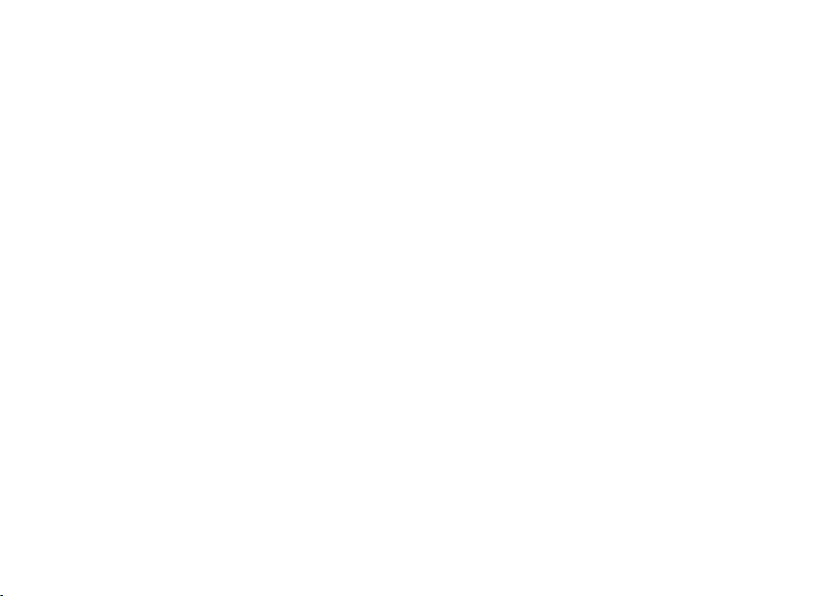
20
- Tap the phone number you want to save;
- Tap New contact button;
- Select the memory where you will store: account or phone
entry;
- Enter contact information;
- Finally, tap Done.
Import/export contacts
You can import or export contacts between memories and
accounts available, as follows:
- Open Contacts;
- Press the Options button and select Import / Export;
- Choose memory from which to copy contacts;
- Choose in which memory to copy the contacts;
- Select contacts to copy;
- Press the Copy button;
Synchronize contacts with an account
Note: If you don’t have an account, you can create one
which is also necessary for the Google virtual applications
market.
You can synchronize the contacts of an account by
following the next steps:
- Open the applications menu -> Settings -> Applications ->
Accounts & Sync;
- Touch the desired account; if you don’t have allready set,
you can add a new one by touching the button Add new
account ;
- Tick the option Sync contact;
- Tap the button Sync now.
Customize contacts with photo and ringtone
Note: The contacts from SIM card cannot be customized
with photo or ringtone.
To add a photo to one contacts follow the steps:
- Open Contacts;
- Touch the desired contact name;
- On the top-right of the screen touch the contact editing
symbol;
- In the left corner of the screen touch the symbol to add
image;
- Select the input method of image: photo shoot or from
gallery.
To assign a specific ringtone to a contact, do the following:
- Open Contacts;
- Touch the desired contact name;
- Press the options button and Options ;
- Tap Ringtone and select the desired ringer.
Page 21
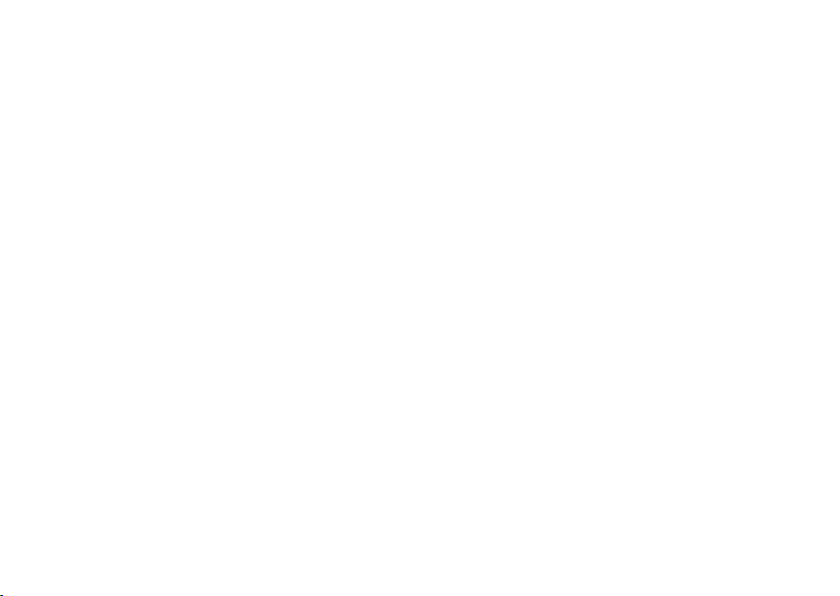
21
CALLING
To call a number, from the main screen open the dialer, dial
the number and press the call key.
To answer a call drag down the icon, and to reject the call
drag the icon up.
You can call numbers directly from Call log, touch the
desired phone number and press the call button at the
bottom of the screen.
MESSAGING
To create and send an SMS, proceed as follows:
- Open the applications menu;
- Open the Messaging application;
- From the bottom of the screen touch Compose new
message;
- Write the message;
Note: You create an MMS by touching the attach symbol
and adding media content: images, sound or movies.
- In the top text box add the number or the name of the
recipient;
- Tap the arrow -> symbol from the right side of the text box
to send the message.
VIRTUAL APPLICATION MARKET
Applications market provides a multitude of applications
from various categories: games, business, communication,
shopping, travel, entertainment, books, education, finance,
photography, tools, media, social, sports, news.
The first time you open the market, you will be prompted to
authenticate. If you already have a Google account, enter
the data. If not, click the Create button to create a new
account and follow the steps on the screen.
Page 22

22
SPECIFICATIONS
General
Language
Romanian, English, German, Spanish,
French, Dutch, Russian, Italian etc
Network
2G: 900/1800/1900 MHz Sim1 and Sim2
3G: UMTS 900/2100 MHz Sim1 and Sim2
Dual SIM. Dual Stand-by
Yes
DimensiONS
Dimensions
115*61,5*12,3 mm
Weight
122,7g
Display
Type
TFT-LCD, 3,5”, 480x320px
Touchscreen
Capacitive touchscreen, multitouch
Characteristics
OS
Android 2.3.6
CPU
Cortex-A9, 1GHz
GPU
PowerVR SGX531 OpenGL ES 2.0
GPS
Yes
AGPS
Yes
3G video calling
Yes
Flash memory
512 MB
RAM memory
256 MB
External memory
Up to 32GB with microSD card
Sound
3.5mm jack
Yes
Video
Render
HD video formats with 720x576p resolution
Camera
Main camera resolution
2 MP
Page 23

23
Front camera resolution
0,3 MP
Video recording
480p@25fps
Geotagging
Yes
Data
Data
HSDPA, EDGE, GPRS
Bluetooth
4.0 with A2DP and EDR
WLAN
WiFi 802.11 b/g/n
WiFi Direct
Yes
USB
Yes, 2.0 micro USB
Sensors
G-senzor
Yes
Proximity sensor
Yes
Light sensor
Yes
Compass
Yes
Internet
Hotspot
WiFi Thetering
Battery
Capacity
Li-Polimer 1500 mAh
Stand by
Up to 200 hours
Talk time
Up to 300 minutes
Box content
Phone, earphones, data cable, charger, user manual, warranty certificate.
Page 24

24
DECLARATION OF CONFORMITY
no.1248
We, SC VISUAL FAN SRL, importer located in Brasov, 16 Liliacului STR., registered at the Commerce Chamber Brasov no.
J08/818/2002, CUI 14724950, assures, guarantee and declare on our own responsibility, in accordance with art.5 from HG nr.
1.022/2002 regarding the statute of the products and services that can jeopardize life, health, work security and environmental
protection, that:
The product A4ALL – mobile phone ALLVIEW brand - and the accessories that came with the product: 220V charger,
headphones and battery don’t jeopardize life, health, work security and environmental protection and they are according to:
- The Stipulations of HG nr.982/2007 witch transpose the essential requirements specified in Direction 2004/108 /CE, regarding
electromagnetically compatibility;
- The Direction regarding the low voltage equipment users assurance 73/32/CEE, modified by Direction 93/68/CEE (HG
457/2003) and tests EN 55013:2001+A1:2003+A2:2006, EN 55020:2007, EN 610000-3-2:2006, EN 61000-33:1995+A1:2001+A2:2005;
- The Direction regarding the radio and telecommunication equipments R&TTE 1999/5/CE (HG 88/303).
- The safety requirements of the European Directive 2001/95/EC and of EN standards 60065:2002/A12:2011 and EN 609501:2006/A12:2011, of the decibels level emitted by the sold devices.
The Product described upstairs in this Declaration and all the accessories are according to the next standards:
- Health EN 50360, EN 50361;
- Safety EN 6095-1;
- EMC EN 301 489-1-7/17;
- Radio spectrum EN 301511 EN 300328;
After the performed tests emerge that the samples comply with the upstairs specification, as the test results show.
Documentation is stored on VISUAL FAN LTD - Brasov, 61 Brazilor STR.
Also available on web:”http://allview.ro”
CE 0678 Director
SAR value: 0,600W/kg Gheorghe Cotuna
Page 25

25
BIZTONSAG
FONTOS! Olvassuk el az alabbi
egyszeruutmutatot.
Az
itt leirtak be
nem
tartasa
veszelye
kkel
jarhat,
vagy
torvenyserto lehet.Bo
vebbinformaciot
a
reszletes
fe
lhasznaloiutmutato
tartalmaz
.
Tartsunkbeminden
helyi
jogszabalyt. Vezeteskozben
mindig hagyjuk
szabadon kezeinket,
hogy aja
rmu
vet
iranyithassuk.Abiztonsag
legyen
vezetes kozben
a
legf
onto
sabbszempont.
Kapcsoljuk ki a
keszuleket
olyan
helyeken,
ahol
annak
hasznalata tiltott, interferenciat,
illetve
veszelyt
okozhat.
Peldaul repulogepen,
korhazakban,
illetve
orvosi berendezesek, uzemanyag, vegyszerek
vagy
robbantasiteruletek kozeleben.Ahasznalatot
korlatozohelyeken
tartsunkbeminden
utasitast.
A
termek uzembe helyezesetesjavitasat
csak
szakember vegezheti
.
Ehhez a
tipusu keszulekhez kizarolag
a g ya r t oaltal
jovahagyott akkumulatorokat, toltokeszulekeket
es
tartozekokat
hasznaljuk.Necsatlakoztassunk
nem
kompatibistermekeket.
Segelyhivas: Kapcsolja be a telefont es tarcsazza be az
112 telefonszamot
Akkumulator es ennek feltoltese: Ajanlott az akkumulator
telyes teltoltese mielott a telefont hasznaljuk. Ne hasznaljuk
tobb mint +40C homersekleten. Ne dobjuk az akkumulatort
a tuzre vagy tiltott helyre.Ahasznalt
akkumulatorokat
mindig vigyuk vissza egy kijeloltgyujt
ohelyre
Figyelem: Nem vallalunk feleloseget a telefon nem
megfelelo hasznalata eseten. A használati utasításban
leírtak eltérhetnek a terméktől, illetve a
szolgáltatóktól kapott szoftverektől, és előzetes értesítés
nélkül megváltozhatnak. A felhasználói útmutató legújabb
verziójáért látogasson el a weboldalunkra.
A jelen kezikonyv tartalma kulombozhet a termektol. Ennek
eseten az utolso kezikonyv masolat less figyelembe veve.
Page 26

26
ELSO HASZNALAT
1.Bekapcsolasi gomb
2.Elulso kamera
3.Kozelsegi erzekelo
4.Hallgato
5.Hangero csokkenes/novels
gomb
6.Opciok gomb
7.Kezdolap gomb
8.Vissza gomb
9.Hanszoro
10.Hatso kamera
11.Fulhallgato csatlakozo
12.MicroUSB csatlakozo
Page 27

27
SIM, memoria kartya es akkumulator behelyezese
1. Helyezzuk a SIM es memoria kartyakat az alabbi kep
szerint.
2. Ezt kovetoen helyezze az akkumulatort az alabbi kep
szerint:
3. Helyezze a telefon hatso fedelet az alabbi kep szerint:
Page 28

28
A telefon be- vagy kikapcsolasa
Nyomjuk meg és
tartsuk lenyomva
a
be
kapcsológombot
3 masodpercig. Ha roviden nyomjuk
meg a Bekapcsolasi gombot, a telefon keszenleti allapotba
lep. A készülék első bekapcsolásakor kövesse a képernyőn
megjelenő utasításokat a készülék kezdeti beállításainak
megadásához. A készülék kikapcsolásához nyomja meg
hosszan a Bekapcsoló-/lezáró gombot, majd válassza a
Kikapcsolás → OK lehetőséget.
Kinyitas, fokepernyo, menu
A gombok és az érintőképernyő lezárásával
megakadályozhatja a nemkívánatos készülékműveleteket.
Lezáráshoz nyomja meg a Bekapcsoló-/lezáró gombot. A
feloldáshoz kapcsolja vissza a képernyőt a Bekapcsoló/lezáró gombbal es huzza le vagy fol a kepernyon az
ALLVIEW ikont.
Amikor a készülék készenléti állapotban van, a készenléti
képernyő látható. A készenléti képernyő több panelből áll.
Balra vagy jobbra lapozva lépjen a készenléti képernyő
valamelyik paneljére. A készenléti képernyőt saját
igényeinek megfelelően alakíthatja alkalmazásokra mutató
parancsikonok, alkalmazásokhoz tartozó elemek, widgetek
(vezérlők) és mappák felvételével. A gyorsgombokat
tartalmazó panel megnyitásához készenléti üzemmódban
vagy alkalmazás használata közben érintse meg az
állapotjelző ikonok területét és húzza lefelé az ujját. A
gyorsgombokat tartalmazó panelről a következő opciókat
használhatja: WIFI, Bluetooth, GPS, Hang / Rezges,
Automata elfordulas.
BEALLITASOK
Készenléti állapotban nyissa meg az alkalmazáslistát, majd
válassza a Beállítások lehetőséget:
A. Kommunikacio:
1. Ket SIM beallitasa: GSM es 3G beallitasi szolgaltatas.
- Hanghivas: Valaszza ki a SIM kartyat amelyikrol
ertelemszeruen akar hivni vagy a telefon kerdezzen ra
minden alkalommal
- Video hivas: Valasszaki a SIM kartyat, amelyikrol video
hivast akar kezdemenyezni. Nem kulombozhet az
adatkapcsolathoz bealitott SIM kartyatol
- Uzenetek: Valaszza ki a SIM kartyat amelyikrol
ertelemszeruen akar uzenetet irni vagy a telefon kerdezzen
ra minden alkalommal
- Adatkapcsolat: Aktivalja egy bizonyos SIM kartyara, vagy
kapcsolja ki
Page 29

29
- Roaming: ki- bekapcsolja a Roamingot.
2. Hivas beallitasok: hang, video es VoIP beallitasok
3.Vezetek nelkuli halozat beallitasok: Wi-Fi, Bluetooth
beallitasok.
- repulo uzemmod: A készülék összes vezeték nélküli
szolgáltatásának kikapcsolása.
Csak a hálózatot nem igénylő szolgáltatásokat
használhatja.
- Wi-Fi: Be-, kikapcsolas;
- Wi-Fi Direkt: Kapcsolja be a WLAN Direkt funkció
használatát két eszköz hozzáférési pont nélküli
csatlakoztatásához WLAN segítségével.
- Bluetooth: A Bluetooth vezeték nélküli szolgáltatás be- és
kikapcsolása.;
- VPN beallitasok: Virtuális magánhálózatok beállítása és
csatlakoztatása
- Mobilhálózatok: Az elérhető hálózatok keresése és egy
hálózat kiválasztása barangolásra.
- Halozatok:
- 3G szolgaltatas: be-, kikapcsolja a 3G kapcsolatot egy
bizonyos SIM kartyara vagy kivalasztjuk a a szolgalat
tipusat: GSM/WCDMA vagy csak WCDMA;
B. Rendszer:
1. Hango: A készülék által megszólaltatott hangok
beállításainak módosítása.
2. Kijelzo: A kijelzésre vonatkozó beállítások módosítása.
3. Nyelv es billentyuzet: Telefon nyelve es billentyuzetere
vonatkozo beallitasok
4. Datum es ora: A datum es ora modisitasanak beallitasai
5. Ki-, bekapcsolasi beallitasok: A telefon automatikusan
ki- es bekapcsolasat tudjuk beallitani.
6. Repulo mod beallitasa: A repulo mod automatikusan kies bekapcsolasat tudjuk beallitani.
C. Alkalmazasok:
1. Alkalmazasok: A telepített alkalmazások kezelési
beállításainak megváltoztatása.
- Ismeretlen források: A beállítást választva bármilyen
forrásból letölthet alkalmazásokat. Ha nem választja ki ezt a
beállítást, cask az Android Market webhelyről tölthet le
alkalmazásokat.
- Telepitesi hely: Az uj alkalmazasok telepitese soran
elonybem reszesitett hely modositasa
- Alkalmazasok kezelese: A telepitett alkalmazasok
kezelese es eltavolitasa.
- Futo szolgaltatasok: A jelenleg futo szolgaltatasok
megtekintese es vezerlese
Page 30

30
- Tarhely-hasznalat: Az alkalmazasok altal hasznalt tarhely
megtekintese
- Akkumulatorhasznalat: Mi hasznalta az akkumulatort
- Alkalmazasfejlesztes
2. Fiokok es szinkronizalas
- Hatteradatok: Az alkalmazasok barmikor
szinkronizalhatnak, kuldhetnek es fogadhatnak adatokat
- Automatikus szinkronizalas: Az alkalmazasok
automatikusan szinkronizaljak az adatokat
3. Adatvedelem: Alkalmazasadatok, Wi-Fi jelszavak es
mas beallitasok mentese a Google szervereire
4. Biztonsag:
- Kepernyozar beallitasa: Kepernyo lezarasa mintaval, PIN
koddal vagy jelszoval.
- SIM-kartya zarolasanak beallitasa;
- Jelszavak: Jelszo megjelenitese gepeleskor
- Eszkozfelugyelet: Eszkozkezelok hozzaadasa es
eltavolitasa
- Telepites SD kartyarol: Titkositott tanusitvanyok telepitese
az SD-kartyarol
5. Sajat pozicio:
- Hozzajarulas helyadatokhoz: Hely megjelenitese az
alkalmazasokban.
- GPS muholdak hasznalata: Utszaszintu
helymeghatarozas (cask nyilt helyen lehetseges)
6. Tarhely: Tarolohely beallitasai
D. Egyebek:
1. Kisegito lehetosegek
2. Hang be- es kimenet: Szoveg beirasa hang alltal
3. Telefonrol: Telefon informaciok megtekintese
SZERSZAMOK
NEVJEGYEK
Ismerje meg, hogyan hozhat létre és kezelheti a személyes
és üzleti névjegyeit. A névjegyekbe neveket, mobil- és
vezetékes telefonszámokat, e-mail címeket, zületésnapokat
és egyéb adatokat menthet.
Uj nevjegy letrehozasa:
- Készenléti állapotban nyissa meg az alkalmazáslistát,
alkalmazáslistát, majd válassza a + ikont.;
- Valassza ki a memoriahelyet es irja be az adatokat
- A név memóriára mentéséhez válassza a Ment
lehetőséget.
Névjegyet a tárcsázó képernyőről is létrehozhat:
- Készenléti állapotban nyissa meg az alkalmazáslistát;
- Írjuk be a telefonszámot;
Page 31

31
- Válassza a Új névjegy létrehozása lehetőséget.;
- Valasszon memoriahelyet
- Irja be az adatokat
- válassza a Ment lehetőséget..
Nevjegy import/exporalas
Kulombozo tarolasi helyek kozotti nevjegyeket tudunk
importalni/exportalni a kovetkezo lepeskkel:
- Nevjegyek – Opciok Import/exportalas
- Valassza ki a memoriat ahonnan atmasolja az adatokat,
majd azt, ahova atmasolja
- Valassza ki a nevjegyeket es nyomja meg a Masolas
gombot
Fiókok és szinkronizálás
Az automatikus szinkronizálási funkció beállításainak és a
szinkronizáláshoz használt fiókok kezelésének módosítása.
Telefonálás
Ismerje meg a telefonálási funkciókat, például a hívások
kezdeményezését és fogadását a telefonálás közben
elérhető funkciók használatával, valamint a telefonálással
kapcsolatos szolgáltatások testreszabását és
igénybevételét. Beérkező hívás esetén húzza lefele az
ikont, visszautasitashoz huzza felfele az ikont.
A készülék a nem fogadott hívásokat megjeleníti a kijelzőn.
Nem fogadott hívás telefonszámának tárcsázásához nyissa
meg az értesítések panelt, és válassza ki a visszahívandó
nem fogadotthívást.
Üzenetküldés
Készenléti állapotban nyissa meg az alkalmazáslistát,
majdválassza a boritek ikont.
Válassza az Új üzenet lehetőséget.
Adja meg az üzenet címzetteit.
Válassza a Ide írja be az üzenetet lehetőséget, és írja be
azüzenet szövegét.
Az üzenet elküldéséhez válassza a Küldés lehetőséget.
ALKALMAZASOK LETOLTESE MARKET WEBHELYROL
Az Android platform segítségével a telefon funkciói további
alkalmazások telepítésével bővíthetők, mint peldaul jatekok,
sport, hirek, stb.
Készenléti állapotban nyissa meg az alkalmazáslistát, majd
válassza a Market lehetőséget.
Amennyiben ezt az alkalmazást most indítja el először,
válassza az Elfogadom lehetőséget es jelenkzezzen be a
Google fiokjaval.
Keressen egy fájlt vagy alkalmazást, és töltse le.
Page 32

32
SAJATOSSAGOK
Alltalanos
Nyelv
Roman, Angol, Nemet, Spanyol,
Francia, Holland, Orosz, Olasz, stb.
Halozat
2G: 900/1800/1900 MHz Sim1 es Sim2
3G: UMTS 900/2100 MHz Sim1 es Sim2
Kettes-SIM
Igen
Meretek
Meretek
115*61,5*12,3 mm
Suly
122,7g
Kepernyo
Tipus
TFT-LCD 3,5” 480*320px
Touchscreen
Touchscreen, multitouch
Dimensiuni
Rezolutie
Sajatossagok
SO
Android 2.3.6
CPU
Cortex-A9, 1GHz
GPU
PowerVR SGX531 OpenGL ES 2.0
GPS
Igen
AGPS
Igen
Video hivas 3G-n keresztul
Igen
Flash memoria
512 MB
RAM
256 MB
Kulso memoria
32GB-ig microSD kartyaval
Page 33

33
Multitasking
FM Radio
Igen
Turn to Mute
Igen
Vibral amikor valaszol
Igen
Hang
3.5mm jack
Igen
Hangszoro
Audio fajlok lejatszasa
Igen
Video
Lejatszas
720x576p
Alkalmazasok
ES File Explorer
News
Stunel
ES Task Manager
Bit Defender
Tema kivalasztasok
Office Suite Viewer
Kamera
Hatulso kamera felbontas
2 MP
Elulso kamera felbontas
0,3 MP
Video rogzites
480p@25fps
Geotagging
Igen
Page 34

34
Adatok
Adatok
HSDPA,EDGE,GPRS
EDGE
GPRS
Bluetooth
4.0 A2DP-vels esi EDR
WLAN
WiFi 802.11 b/g/n
WiFi Direct
Da
VoIP
USB
Igen 2.0, micro USB
Erzekelok
G-szenzor
Igen
Fenyerzekelo
Igen
Kozelsegi erzekelo
Igen
Iranytu
Igen
Internet
Social networking
E-mail
Alkalmazasok
Hotspot
Thetering Wi-Fi-vel
Akkumulator
Kapacitas
Li-Polimer 1500 mAh
Stand by
200 oraig
Beszelgetesben
300 percig
Tartalom
Telefon, fulhallgato, adatkabel, tolto, felhasznaloi kezikonyv, garancia
Page 35

35
MEGFELELŐSÉGI NYILATKOZAT
nr.1248
Mi, a Visual Fan Kft, szekhely Brasso, Liliacului u 16, 500314 Romania, cegbejegyzes szam J08/818/2002, CUI RO14724950,
mint importor, egyedül, saját felelősségünkre kijelentjük, hogy a termék, amelyre e nyilatkozat vonatkozik, megfelel a
rádióberendezésekről és a távközlő végberendezésekről, valamint az 5cikk HG nr.1.022/2002 villamos biztonságtechnikai és
elektromágneses összeférhetőségi követelményeket tartalmazó szabványoknak. Az A4ALL ALLVIEW markaju mobil telefon
nem veszelyezteti az eletet, a munkabiztonsagot es az egeszseget, nem termel negativ hatast a termeszetre es megfelel a
kovetkezo Iranyelveknek:
-Radio es telekommunikacios iranyelvek - R&TTE 1999/5/CEE (HG 88/303)
-Felhasznaloi biztositas az alacsonyfeszultseget illetoen 73/32/CEE , modositva a 93/68/CEE (HG457/2003) iranyelvvel
-elektromagneses kompatibilitasrol szolo 89/336/CEE iranyelv, modositva a 92/31/CEE es 93/68/CEE (HG497/2003)
iranyelvvel
-Europai Iranyelvek Biztonsagi Kerelmek: 2001/95/EC es az EN 60065:2002/A12:2011 es EN 60950-1:2006/A12:2011, a
kibocsajtott decibel szinttel kapcsolatosan.
A termek a kovetkezo standardok szerint volt ertekelve:
-Egeszseg: EN 50360, EN 50361
-Biztonsag: EN 6095-1
-EMC EN 301 489-1/-7/-17
-Radio spektrum EN 301511, EN 300328
A termék CE megfelelőségi jelöléssel van ellátva.
E nyilatkozatot megalapozó műszaki dokumentáció megőrzési helye, címe: SC Visual Fan Kft, Brasso, Brazilor u 61, 500313.
A Megfelelosegi Nyilatkozat a www.allview.ro honlapon is megtalalhato
CE 0678 Igazgato
Maximalis SAR ertek: 0,600W/kg Gheorghe Cotuna
Page 36

36
ИНСТРУКЦИЙ ЗА БЕЗОПАСНОСТ
ВНИМАНИЕ! Прочетете внимателно тези инструкций и
ги следвайте.
Карайте предпазливо: Препоръчваме да не
използвате телефона докато шофирате. Ако се наложи
да го ползвате - включете режим – СВОБОНИ РЪЦЕ.
Изключете телефона когато сте в самолет
Смущенията, причинени от мобилните телефони влияят
на безопасността на въздухоплаването, и поради това е
незаконно, да го използвате в самолета . Моля уверете
се, че телефона е изключен докато сте в самолета.
В болница: Когато използвате телефона в болница ,
трябва да се съобразявате с правилата определени от
болницата.
Оторизиран сервиз: Само оторизирани сервизи могат
да ремонтират телефона. Ако отворите телефона и се
опитате само да оправите евентуална повреда,
гаранцията автоматично става невалидна.
Аксесоари и батерий: Трябва да се използват, само
аксессоари и батерий одобрени от производителя .
Спешни обаждания: Уверете се, че телефонът е
включен, ако желаете да направите спешно
повикване, наберете 112 и натиснете клавиша за
повикване. Потвърдете мястото, обяснете какво се е
случило и не затваряйте повикването.
Батерия и зареждане на батерията: Препоръчва се
пълно зареждане на батерията преди използване на
устройството. Не излагайте батерията на температури
над 40 градуса целзий. Не излагайте или хвърляйте
батерията в огън. Изхвърляйте батерийте в
обозначените за това места.
Внимание: Не носиме отговорност ако телефона е
използван по различен начин от указанията в
инсрукцията. Нашата компания си запазва правото да
прави промени в съдържанието на ръководството, без
да оповестява това публично. Тези промени ще бъдат
оповестявани в сайта на компанията.
Page 37

37
НАЧАЛО
1.Бутон за включване
2.Предна камера
3.Сензор за близост
4.Слушалка
5.Бутони за звука
6.Бутон настройки
7.Бутон меню /гл. Екран/
8.Бутон за връщане
9.Говорител
10.Задна камера
11.Вход за слушалки 3.5мм
12.Микро USB вход
Page 38

38
Поставяне на сим картите, карта памет и батерия.
1. Поставете SIM картите и картата памет както е
показано на долното изображение :
2. След поставянето на SIM картите и картата с памет,
поставете батерията както е показано :
3. Накрая поставете задният капак на устройството:
Page 39

39
Включване изключване на устройството и режим на
изчакване
След поставяне на SIM картите, картата памет и
батерията, включете телефона, чрез натискане на
захранващият бутон за около 3 секунди. За да го
изключите също задръжте захранващият бутон и после
потвърдете. Ако натиснете бутона за кратко телефона
минава в режим на изчакване и екрана изгасва, за да
излезете от режима на изчакване пак натиснете за
кратко същият бутон.
Отключване, начален екран и приложения
За да отключите екрана, след като сте излезли от
режим на изчакване, натиснете задръжте и приплъзнете
нагоре или надоло иконата за заключване.
Началният екран може да се персонализира с икони и
приложения. В горната част на екрана има
информационна лента, която дава информация за
силата на сигнала на мобилната мрежа, състояние на
WiFi, Bluetooth, ниво на батерията и времето.
За да видите менюто с всички приложения, докоснете
Meню иконата в долният десен ъгъл на екрана.
Приплъзнете на ляво за да се превъртят всички икони
на приложенията. Докоснете желаното приложение за
да го потвърдите. Използвайте бутона за връщане за да
се върнете към главният екран.
Настройки на телефона
За да настроите телефона отидете в менюто с
приложенията и натиснете Настройики / Settings.
Менюто с настройки е организирано в 4 подменюта:
А:Комуникаций:
1. Настройки на двете SIM карти: управление на GSM
и 3G услуги.
- Гласово повикване: изберете предварително коя
СИМ-карта да се използва при извършване на гласово
повикване или да пита преди всяко обаждане;
- Видео разговор: изберете предварително коя СИМкарта да се използва при провеждане на видео
разговор);
- Съобщения: изберете предварително коя СИМ-карта
да се използва при изпращане на текстови съобщения;
-
2.Настройки на повикването: специални настройки за
гласови разговори, видео разговори
3. Wireless & networks: Настройки за управление на
мобилни мрежи WiFi, Bluetooth. – Самолетен режим:
Page 40

40
отметка в квадратчето, за да деактивирате всички
безжични връзки ;
- WiFi :отметка в квадратчето за да се включи WiFi
мрежа;
- WiFi настройки: търсене, включване и изключване от
WiFi мрежи;
Забележка! За да се включите в заключени мрежи
трябва да въведете парола;
- Bluetooth: отметка в квадратчето, за да се включи
Bluetooth ;
- Bluetooth настройки : отворете менюто, за да търси,
Bluetooth устройства;
- Tethering and portable hotspot: подменю, за да
настроите телефона си, като преносима точка за достъп
до интернет; може да споделяте вашата интернет
връзка чрез WiFi или USB;
- Мобилни мрежи:
- 3G услуги: включете/изключете 3G връзката към
определена SIM карта или изберете предпочитана
мобилна мрежа: GSM/WCDMA или само WCDMA;
- Име на точката за достъп: настройте името на
точката за достъп – за мобилен достъп до интернет
през съответната мобилна мрежа;
B. Системни:
1. Аудио профили: добавяне изтриване или промяна
на аудио профили . Можете да персонализирате аудио
профилите, чрез промяна на рингтон, разпознавателен
звук, или вибраций .
2. Дисплей: настройки на яркостта на дисплея,
скрийнсейвъра, интерфейс анимаций и автоматично
завъртане на дисплея;
3. Език и клавиатура: изберете език и метод за
въвеждане на текст;
4. Дата и час: отворете за настройка на дата час и
часова зона ;
5. Планиране на включване и изключване: Можете да
настроите устройството за атоматично включване и
изключване в определен час.;
6. Планиране на вкл/изкл на самолетен режим:
Самолетният режим може да се настрои за включване
или изключване в определен час.
C. Приложения:
1. Приложения:
- Unknown sources: отметка в квадратчето за да
позволите инсталацията на приложения от други
източници освен официалния магазин за приложения;
Page 41

41
- Предпочитана директория за инсталация: можете да
изберете SD картата или вградената памет или да
оставите системата да реши сама;
-Управление на приложенията: Разглеждане
преместване или изтриване на приложенията;
- Storage usage: менюто показва списък на всички
инсталирани приложения;
2. Профили и синхронизиране
- Основни данни: отметка в квадратчето, за да позволи
на приложенията да изпращат и получават данни по
всяко време;
- Автоматично синхронизиране: отметка в квадратчето,
за да се позволи автоматичното синхронизиране на
данните;
3. Privacy: да направите резервно копие или да
възстановите фабричните настройки на устройството.
4. Сигурност:
- Заключване на екрана: определя метод за
отключване,парола или друг.
- Заключване на SIM карта:активиране/деактивиране на
заключване на SIM карта
-Парола: Проверете за показване на паролата, докато
въвеждате ;
5. Местоположение:
- Използвайте wireless networks :отметка в квадратчето
за да позволите на системата да определи вашето
местоположение чрез Wi Fi или мобилната мрежа.
- Използвайте GPS satellites отметка в квадратчето, за
да се определи точното местоположение с помощта на
GPS приемник:;
- EPO assistance: Използвайте GPS спомагателни
данни, за да се ускори GPS позициониранеto;
6. Съхранение:. вижте информация относно общата
памет и използваната памет на микро SD карта
1. Достъп
2. Гласов вход и изход: Настройки за гласов вход;
3.За телефона: информация относно състоянието и
използването на батерията, правни информации,
модела на телефона и версията на софтуера.
ИНСТРУМЕНТИ
КОНТАКТИ
Достъп до контактите чрез меню приложенията. По
подразбиране ще се появят контакти от вашата СИМкарта и телефон.
Добавяне на нов контакт:
- Отворете контакти от главното меню;
Page 42

42
- Докоснете + символа в горната дясна страна на
екрана;
- Изберете паметта в която искате да съхраните: СИМ
карта или телефонна памет
- Добавете информация за контакта;
- Накрая докоснете Готово / Done.
Добавяне на нов контакт от списъка с обажданията:
- От менюто с приложенията отворете call log;
- Докоснете телефонният номер който искате да
запишете;
- Докоснете Нов контакт / New contact button;
- Изберете паметта в която искате да съхраните
- Добавете информация за контакта;
- Накрая докоснете Готово Done.
Прехвърляне на контакти
Вие можете да прехвърляте контакти между паметите
както следва:
- Отворете Contacts;
- Натиснете Options бутон и изберете Import / Export;
- Изберете паметта от която искате да копирате
контакта;
- Изберете памет в която искате да копирате контакта;
- Изберете контакт за копиране ;
- Натиснете Copy бутон.
Персонализиране на контактите със снимки или
рингтон
Забележка: Контактите в СИМ картата не могат да се
персонализират със снимка или рингтон.
За да добавите снимка към контакта следвайте
следните стъпки:
- Отворете Contacts;
- Докоснете избраното име на контакт;
- В горната дясна част на екрана докоснете символа за
добавяне;
- В левият ъгъл на екрана докоснете символа за снимки;
- Изберете метод на въвеждане на изображението:
фото снимка или от галерията.
За да добавите специфичен рингтон към контакта
направете следното:
- Отворете Contacts;
- Докоснете избраното име на контакта;
- Натиснете options бутон и Options ;
- Докоснете Ringtone и изберете желаният звук.
Разговори
За да наберете номер,отворете клавиатурата наберете
номера и натиснете бутона call.
Page 43

43
За да приемете повикване плъзнете иконата надолу,за
да окажете повикване плъзнете иконата нагоре.
Можете да набирате номера и от списъка с обаждания,
докоснете желания телефонен номер и натиснете
бутона за повикване в долната част на екрана.
Съобщения :
За да създадете и изпратите съобщение процедирайте
както следва:
- Отворете менюто с приложенията;
- Отворете Messaging приложението;
- В дъното на екрана натиснете Compose new message;
- Напишете съобщението;
Забележка: Вие създавате MMS чрез докосване
прикачвате символ и добавяте медийно съдържание:
изображения, звук или филми.
- В началото текстовото поле добавите номера или
името на получателя;
- Докоснете стрелката от дясната страна на текстовата
кутия за да изпратите съобщението.
ВИРТУАЛЕН МАГАЗИН ЗА ПРИЛОЖЕНИЯ
Магазина за приложения предоставя множество
приложения от различни категории: игри, бизнес
комуникаций, пазаруване, пътешествияl, забавления,
книги, образование, финансий, фотография,
инструменти, медия, социални мрежи, спорт, новини.
Първият път, когато отворите магазина, ще ви бъде
напомнено за удостоверяване. Ако вече имате
регистрация в Google , попълнете данните. Ако нямате
натиснете Create бутона за да създадете нова
регистрация и следваите стъпките които ви изписва на
екрана .
Page 44

44
ХАРАКТЕРИСТИКИ
Общи
Език
Български, Английски,Немски,Италиански,
Руски ,Румънски и др.
Мрежа
2G: 900/1800/1900 MHz Sim1 and Sim2
3G: UMTS 900/2100 MHz Sim1 and Sim2
Две СИМ карти
Да
Размери
Размери
115*61,5*12,3 mm
Тегло
122,7g
Дисплей
Вид
TFT-LCD, 3,5”, 480x320px
Тъчскрийн
Капацитивен тъчскрийн, мултитъч.
Характеристики
Оперативна система
Android 2.3.6
Процесор
Cortex-A9, 1GHz
GPU
PowerVR SGX531 OpenGL ES 2.0
GPS
Да
AGPS
Да
3G видео разговори
Да
Flash памет
512 MB
RAM памет
256 MB
Вънщна памет
До 32GB с microSD карта
Звук
3.5mm жак
Да
Видео
Render
HD видео формати с 720x576p резолюция
Камера
Резолюция на главната
основната камера
2 MP
Page 45

45
Резолюция на предната
камера
0,3 MP
Видео запис
480p@25fps
Геотагове
Да
Данни
Data
HSDPA, EDGE, GPRS
Bluetooth
4.0 with A2DP and EDR
WLAN
WiFi 802.11 b/g/n
WiFi Direct
Да
USB
Да , 2.0 micro USB
Сензори
G-senzor
Да
Proximity sensor
Да
Светлинен сензор
Да
Компас
Да
Интернет
Hotspot
WiFi Thetering
Батерия
Капацитет
Li-Polimer 1500 mAh
Режим на готовност
До 200 часа
Време за разговори
До 300 минути
Съдържание на
кутията
Телефон, слушалки, USB кабел, зарядно, инструкция за употребаl, гаранционна
карта.
Page 46

46
ДЕКЛАРАЦИЯ ЗА СЪОТВЕТСТВИЕ
Nr.1238
Ние, ЕсЦе ВИЗУАЛ ФЪН ЕсЕрЕл. , вносител със седалище в Брасов, 16 Лилияцулуи Стрийт, дружеството е регистрирано в
Търговска Камара Брасов под no. J08/818/2002, CUI 14724950, удостоверява, гарантира и декларира на собствена отговорност, в
съответствие с член 5 от HG NR. 1.022/2002 по отношение на статута на продукти и услуги, които могат да застрашат живота,
здравето, охранителна дейност и опазването на околната среда, че:
Продукт ALLDRO SPEED CITY Tablet PC, ALLVIEW - устройството и аксесоарите, които са в комплект с продукта: 220V зарядно,
слушалки и батерия не застрашават живота, здравето, охранителна дейност и опазването на околната среда. Уредът ведно с
неговите аксесоари са в съответствие с:
- Постановленията на HG nr.982/2007 заедно с транспортните основни изисквания, посочени в Директива 2004/108/CE по
отношение на електромагнитна съвместимост;
- Директива за оборудване с ниско напрежение от потребителите 73/32/CEE, променена на Директива 93/68/CEE (HG 457/2003) и
тестове съгласно EN 55013:2001+A1:2003+A2:2006, EN 55020:2007, EN 610000-3-2:2006, EN 61000-3-3:1995+A1:2001+A2:2005;
- Европейска Директива за Радио и Телекомуникационно Оборудване R&TTE 1999/5/CE (HG 88/303).
Продуктът, описани по-горе в тази декларация и всички аксесоари са в съответствие следващите стандарти:
- Здравен EN 50360, EN 50361; - Безопастност EN 6095-1; - EMC EN 301 489-1-7/17; - Радио спектър EN 301511 EN 300328;
След проведените тестове и резулатите от тях, се стигна до заключението, че пробите са в съответствие с горецитираните
нормативни изисквания . Техническото досие на продукта се съхранява в ЕсЦе ВИЗУАЛ ФЪН ЕсЕрЕл – гр. Брашов, 61 Бразилор
Стрийт Тази декларация е налична и на web адрес: http://allview.ro
Директор - Котуна Георге
Page 47

47
ZASADY BEZPIECZEŃSTWA
WAŻNE! Prosimy zapoznać się uważnie z niniejszymi
wskazaniami oraz wykonać wszystkie zalecenia, jeżeli
znajdziecie się w niebezpiecznej sytuacji.
Bezpieczeństwo prowadzenia pojazdów: Wskazanym jest,
aby prowadząc samochód nie korzystać równocześnie z
telefonu komórkowego. Jeżeli koniecznie musicie skorzystać
z telefonu komórkowego podczas jazdy, radzimy zawsze
używać systemu „Zestaw głośno mówiącego”.
Należy wyłączyć telefon komórkowy w czasie lotu
samolotem. Zakłócenia spowodowane telefonią komórkową
wpływają ujemnie na bezpieczeństwo lotu, dlatego nie należy
używać telefonu komórkowego w samolocie. Prosimy
upewnić sie czy wasz telefon komórkowy jest zablokowany
na czas w którym znajdujecie się w samolocie. Należy także
wyłączyć telefon komórkowy w pobliżu miejsca w którym
prowadzone są roboty piaskwania
W szpitalu: Kiedy używacie tlefonu komórkowego na ternie
szpitalu, misicie przestrzegać zasad tam. Jakiekolwiek
zakłócenia spowodowane wyposażeniem wireless, moze
mieć zły wpływ na jakość i wyniki telefonu.
Servis jedynie zatwierdony: Jedynie do serwisów
zatwierdzonuch należy zgłaszać się w sprawie naprawy
telefonu. Jeżeli otwierasz telefon komórkowy próbując
sprawdzić lub naprawić go osobiście, starcisz bezpowrotnie,
przyznaną gwarancję.
Akcesoria i baterie: Używaj do swego telefonu
komórkowego jedynie takie akcesoria i baterie, jakie
zalecane są przez producenta.
Telefon alarmowy: Upewnij się czy telefon jes czynny, czy
działa, dzwoniąc pod numer Telefon Alarmowy 112, naciśnij
odpowiedni przycisk wezwania i potwierdź miejscowość,
następnie wytłumacz co się stało i nie kończ rozmowy.
Bateria i naładowanie baterii: Dobrze jest naładować
baterię przed pierwszym wykorzystaniem telefonu. Nie
należy narażać baterii na działanie temperatury wyższej niż
+40 C. Zużytych bateri nie wrzucaj do ognia lub
gdziekolwiek. Zwracaj baterie zużyte lub uszkodzone
dostawcy lub przekaż do specjalnych puktów zbiórki baterii.
Uwaga: Nie odpowiadamy za sytuacje, kiedy telefon
używany jest niezgodnie z sposobem podanym w niniejszym
podręczniku. Nasza Kompania zachowuje prawo do
wprowadzenia zmian w treści podręcznika bez podania tego
do wiadomości publicznej. Ewentualne zmiany zostaną
wyświetlone na naszym site’cie, obok tego produktu, którego
dotyczą zmiany. Treść niniejszego podręcznika może być
inna niż załączonego do produktu. Należy brać pod uwagę
treść ostatniego..
Page 48

48
UWAGI PRZY PIERWSZYM UŻYCIU
1. Przycisk – Połączenia
2. Kamera przednia
3. Czujnik odległości
4. Słuchawka
5. Przycisk głośności
(potencjometr)
6. Przycisk wyboru (Opcje)
7. Przycisk Dom
8. Przycisk Powrót
9. Głośnik
10. Kamera tylnia
11. Złącze słuchawki
12. Złącze mikro USB
Page 49

49
Wkładanie karty SIM, karty pamięci i baterii
1. Należy włożyć kartę SIM i kartę pamięci tak jak pokazano
na zdjęciu poniżej:
2. Po włożeniu karty SIM i karty pamięci należy ustawić
akumulator jak na zdjęciu poniżej:
3. Ostatni krok - nałożenie pokrywki ochronnej baterii.
Page 50

50
Urządzenie Włącz / Wyłącz i standby
Po włożeniu karty SIM, i karty pamięci oraz baterii,
przyciskiem Włącz, przyciskając przez 3 sekundy, włączysz
telefon. Dla wyłączenia, naciśnij ten sam przycisk i
potwierdź. Jeżeli naciśniesz krótko przycisk Włącz, włączysz
telefon w stan standby, aby powrócić, naciśnij ponownie,
krótko, ten sam przycisk.
Odblokowanie, ekranu głównego, menu aplikacji
Aby uwolnić ekran przy powrocie ze standby, przytrzymaj
naciskając, symbol kłódka i przesuń go w górę lub w dół,
wyświetli się główny ekran.
Stronom głównego ekranu można nadać osobowość
skrótami i widget’ami. W górnej części ekranu znajduje się
taśma zawierająca informacje o zakresie sygnału sieci
telefonii komórkowej WiFi, Bluetooth, poziomie baterii,
godzinie oraz o bieżących wydarzeniach.
Celem wyświetlenia menu aplikacji, naciśnij symbol Menu po
prawej, dolnej stronie głównego ekranu. Przesuń w lewo, aby
przewinąć strony menu. Dotknij odpowiednią ikonkę, aby
mieć dostęp do poszukiwanej aplikacji. Aby powrócić na
główny ekran, naciśnij przycisk Powrót.
USTAWIENIE TELEFONU
Celem konfiguracji telefonu, wejdź na menu aplikacji i dotknij
Ustawienie. Menu ustawienia jest zorganizowane w 4
grupach, jak następuje:
A. Komunikacja:
1. Ustawienie Dual SIM: jest ustawieniem do zarządzania
usług GSM I 3G.
- Głosowe wybieranie numeru: wybierz kartę SIM, z której
chcesz zrealizować wezwanie głosowe lub pytanie przy
każdym wezwaniu;
- Wywołanie wideo: wybierz kartę SIM, z której chcesz
zrealizować wywołanie wideo (nie może to być karta inna niż
karta wybrana do transmisji danych);
- Komunikatory (wiadomości): wybierz kartę SIM, z której
chcesz wysłać wiadomości lub pytania, przy każdym
wysłaniu;
- Transmisja (przekazanie) danych: włączyć dla określonej
karty lub rozłączyć transmisję danych ruchomych;
- Roaming: włącz / rozłącz roaming danych.
2. Ustawienie wywołania: ustawienia specyficzne dla
wywołania głosowego, wideo i VolP.
3. Sieci Wireless: ustawienia zarządzania sieci telefonii
komórkowej, WiFi, Bluetooth.
Page 51

51
- Samolot: zaznaczyć wyłączenie wszystkich połączeń
wireless;
- WiFi: zaznaczyć włączenie sieci WiFi;
- Ustawienia WiFi: wejdź na menu dla szukania, połączenia i
rozłączenia z siecią WiF;
Uwaga! Sieci zabezpieczone, wymagane jest hasło dostępu
do połączenia się.
- Ustawienie WiFi: bezpośrednio;
- Bluetooth: zaznaczyć uruchomienie połączenia bluetooth;
- Ustawienie Bluetooth: przejdź do menu poszukiwania,
włączenia i rozłączenia, które znajdują się na urządzeniach
Bluetooth;
- Tethering i hotspot przenośny: dla włączenia dystrybucji
połączenia danych telefonu, wejdź przez WiFi lub kabel USB;
- Ustawienia VPN;
- Sieć: Sieci telefonii komórkowej;
- Częstotliwość wykorzystania danych: licznik przepływu
informacji danych sieci telefonii komórkowej;
- Usługi 3G: włączyć/wyłączyć połączenie 3G dla jednej z
kart SIM lub wybierz typ ulubionej sieci komórkowej
GSM/WCDMA lub jedynie WCDMA;
- Nazwa punktów dostępu: wydrukuj konfigurację punktów
dostępu;;
- Operator sieci.
B. System:
1. Profile audio: dodać, odjąć i wydrukować profile audio.
Profile audio można personalizować ustawiając np. dzwonek
wezwań, dzwonek zapisu, poziom głośności i drgań,
dzwonek wyłączenia ekranu, feedback;
2. Wyświetlanie: wyregulować świetlność ekranu, czas
aktywacji sposobu standby, animację pulpitu i automatyczny
obrót obrazów;
3. Język i klawiatura: wybrać język systemu i skonfigurować
metodę wprowadzenia tekstu;
4. Data i godzina: należy wejść dla zmienienia godziny i
daty, strefy czasu i formatu wyświetlania;
5. Programowanie włączenie/wyłączenie: można
skonfigurować urządzenie, aby włączało i wyłączało się o
wyznaczonej przez użytkownika godzinie;
6. Programowanie sposobu samolot: sposób samolot
można zaprogramować, aby włączał i wyłączał się o
wyznaczonej przez użytkownika godzinie.
C. Aplikacje:
1. Aplikacje:
- Źródła nieznane: dla możliwości zainstalowania aplikacji,
które nie należą do wirtualnego magazynu należy zaznaczyć
Market;
Page 52

52
- Miejsce preferowane dla zainstalowania: możesz wybrać
kartę SD, pamięć wewnętrzną lub pozwolić, aby system
zadecydował;
- Zarządzanie aplikacjami: oglądaj, usuwaj lub przenieś
aplikacje już zainstalowane;
- Usługi w trakcie wykonania: możesz przeglądać lub
zatrzymać przesuwane aplikacje;
- Wykorzystanie możliwości gromadzenia: menu wyświetla
listę wszystkich zainstalowanych aplikacji;
- Wykorzystanie baterii;
- Rozwinięcie.
2. Konta i synchronizacja
- Dane podstawowe: należy zaznaczyć dając możliwość aby
aplikacje wysyłały i przyjmowały w każdej chwili dane;
- Synchronizacja automatyczna: zaznaczyć, aby umożliwić
automatyczną synchronizacje danych;
- Kierowanie kontami: dodając l usuwając konta,
skonfigurować synchronizację danych (kontakty, notatnik,
kalendarz etc);
3. Poufność: wykonać zapasową kopię lub wyzerować
(resetować) fabryczną konfigurację urządzenia;
4. Bezpieczeństwo:
- Odblokowanie (zwolnienie) ekranu: skonfigurować metodę
zwolnienia ekranu model PIN lub hasło;
- Zablokować kartę SIM: on / of zablokować kartę SIM;
- Hasła: zaznaczyć, aby wyświetlano hasła w czasie, kiedy je
wypisujesz;
- Administrator urządzenia: dodać lub usunąć
administratorów urządzenia;
- Instalacja karty SD: zainstalować certyfikat szyfrowy
znajdujący się na karcie SD;
5. Lokalizacja:
- Wykorzystać sieć wireless: zaznaczyć, pozwalając, aby
urządzenie zlokalizowało poprzez sieci WiFi lub sieci telefonii
komórkowej;
- Wykorzystać satelity GPS, zaznaczyć dla lokalizacji,
posługując się wbudowanym odbiornikiem GPS;
- Pomoc EPO: działania mające na celu ulepszenie czasu
lokalizacji;
- A-GPS: uruchomić dla poprawy czasu lokalizacji i danych
drogą komunikacji siecią komórkową (może wywołać
dodatkowe koszta za przekazanie informacji danych);
6. Magazynowanie: przeglądnij informacje dotyczące
pamięci telefonu lub karty mikroSD.
D. Inne:
1. Dostępność
2. Włączenie i wyłączenie głosu: Ustawienie wprowadzenia
tekstu głosem;
Page 53

53
3. O telefonie: przeglądnij informacje o stanie baterii,
informacje prawne, o modelu telefonu lub wersję
zainstalowanego softu;
NARZĘDZIA
KONTAKTY (połączenia)
Przejdź do aplikacji Kontakty w menu, zostaną wyświetlone
kontakty z karty, SIM i Telefonu.
Dodanie nowego kontaktu:
- Przejdź z menu aplikacji do aplikacji Kontakty;
- dotknij symbol plus + po prawej, górnej części ekranu;
- wybierz pamięć lub konto, w których gromadzić się będzie
nowy kontakt;
- wprowadź dane kontaktu;
- na koniec, dotknij przycisk Zakończono.
Dodanie kontaktu z dziennika wywołań:
- z menu aplikacji przejdź do aplikacji Dziennik wywołań;
- dotknij numeru telefonu, który pragniesz zapisać;
- dotknij przycisk Nowy kontakt;
- wybierz pamięć lub kontakt, w którym gromadzą się
połączenia;
- wpisz dane kontaktu;
- na koniec, dotknij przycisk Zakończono.
Import / eksport kontaktów
Możesz importować I eksportować kontakty pomiędzy
wolnymi pamięciami lub kontami, mianowicie:
- wejdź na Kontakty;
- naciśnij Opcje i wybierz Importuj/Eksportuj;
- wybierz pamięć, z której należy skopiować kontakty;
- wybierz pamięć, do której należy wpisać kontakty;
- wybierz kontakty do skopiowania;
- naciśnij przycisk Kopiuj;
Synchronizacja kontaktu z kontem
Uwaga:, Jeżeli nie posiadasz jeszcze konta, możesz
stworzyć konto użytkownika Gogle, konieczne do wejścia do
wirtualnego magazynu aplikacji. Możesz synchronizować
kontakty konta, mianowicie:
-wejdź do menu aplikacji ->Ustawienia ->Aplikacje -> Konta i
synchronizacje;
- dotknij żądanego konta, jeżeli nie masz wprowadzonego
konta, możesz wprowadzić dane nowego konta naciskając
Dodaj konto;.
- zaznacz opcję Synchronizacja kontaktów;
- Naciśnij przycisk Synchronizuj teraz.
Personalizacja kontaktów z własnym obrazem i
dzwonkiem
Uwaga: Do kontaktów z pamięci SIM nie można dodawać
własnych obrazów lub dzwonków.
Page 54

54
Aby dodać obraz należy:
- otworzyć Kontakty;
- dotknąć imię/nazwę żądanego kontaktu;
- dotknij symbolu edytuj kontakt znajdujący się w prawej,
górnej części ekranu;
- dotknij symbolu dodaj obraz, znajdujący się w lewej, górnej
części ekranu
- wybierz metodę wprowadzenie obrazu: sfotografuj lub
wybierz zdjęcie z galerii.
Aby wybrać specjalny dzwonek dla danego kontaktu, należy:
- otworzyć Kontakty;;
- dotknąć imię/nazwę danego kontaktu;
- naciśnij przycisk Opcje i dotknij Opcje;
- naciśnij przycisk Dźwięk wywołani i wybierz dzwonek.
WYWOŁANIE
Aby zadzwonić na dany numer, należy wejść z głównego
ekranu na aplikacje wywołania, wybrać numer telefonu i
nacisnąć przycisk wywołania..
Aby odpowiedzieć na wywołanie przesuń symbol w dół, aby
odrzucić połączenie przesuń w górę.
Możesz wywołać numery bezpośrednio z Dziennika
wywołań, dotykając numer telefonu, a następnie przyciśnij
przycisk wywołania znajdujący się na dole ekranu.
WIADOMOŚCI
Aby stworzyć i wysłać wiadomość SMS należy:
- wejść do menu aplikacji;
- wejść na aplikację Komunikaty
- naciśnij przycisk Napisz nową wiadomość znajdujący się na
dole ekranu;
- wpisz tekst wiadomości;
Uwaga: Możesz zamienić wiadomość na MMS dotykając
symbol załącznik (spinacz) a następnie załączyć treść:
obraz, dźwięki lub filmy.
- w górnej części pola wybrać numer telefonu lub imię/nazwę
adresata; - dotknij symbol strzałka -> po prawej stronie pola
tekstu, aby wiadomość została wysłana. WIRTUALNY
MAGAZYN INTERNETOWY
Wirtualny magazyn (sklep) internetowy to możliwość aplikacji
(zastosowania) w różnych dziedzinach, takich jak: gry,
interesy, komunikacja, zakupy, podróże, rozrywka, książki,
finanse, fotografia instrumenty, publikacje media, dziedziny
społeczne, sport, wiadomości itd.
Przy pierwszym wejściu do wirtualnego magazynu,
zostaniesz zapytany o swoje dane, jeżeli posiadasz konto
Google wprowadź dane. Jeżeli nie, to naciśnij przycisk
Stwórz, aby stworzyć nowe konto, oraz postępuj zgodnie z
krokami wyświetlonymi na ekranie.
Page 55

55
SPECYFIKACJE
OGÓLNE
Język
Rumuński, angielski, hiszpański, francuski,
holenderski, niemiecki, rosyjski, włoski i.t.d.
Sieć
2G: 900/1800/1900 MHz Sim1 si Sim2
3G: UMTS 900/2100 MHz Sim1 si Sim2
Dual SIM. Dual Stand-by
Tak
Rozmiary
Rozmiary
115*61,5*12,3 mm
Waga
122,7g
Display
Typ
TFT-LCD, 3,5”, 480x320px
Touchscreen
Touchscreen capacitiv, multitouch
Cechy
charakterystyczne
SO
Android 2.3.6
CPU
Cortex-A9, 1GHz
GPU
PowerVR SGX531 OpenGL ES 2.0
GPS
Tak
AGPS
Tak
Wzywanie wideo przez 3G
Tak
Pamięć Flash
512 MB
Pamięć RAM
256 MB
Pamięć zewnętrzna
do 32GB przez mikroSD karta
Multitasking
Tak
Dźwięk
3.5mm jack
Tak
Page 56

56
Wideo
Odtworzenie
Format video HD cu rozdzielczość 720x576p
Kamera
Rozdzielczość kamery głównej
2 MP
Rozdzielczość kamery czołowej
0,3 MP
Zapis wideo
480p@25fps
Geotagging
Tak
Dane
Dane
HSDPA, EDGE, GPRS
Bluetooth
4.0 cu A2DP si EDR
WLAN
WiFi 802.11 b/g/n
WiFi Direct
Tak
USB
Tak 2.0, mikro USB
Czujnikii
G-czujnik
Tak
Czujnik zbliżenia
Tak
Czujnik światła
Tak
Kompas
Tak
Internet
Hotspot
Thetering prin WiFi
Baterie
Pojemność
Li-Polimer 1500 mAh
Stand by
do 200 godzin
Rozmowy
do 300 minut
Zawartość opakowania
Telefon, słuchawki, kabel danych, zasilacz, podręcznik użytkownika, świadectwo
gwarancji
Page 57

57
DEKLARACJA ZGODNOŚCI
nr.1248
My, Firma Visual Fan SRL, z siedzibą w mieście Brasov, Str Liliacului nr16, 500314 Romania, wpisana do Rejestru Handlu
Brasov, pod nr. J08/818/2002, NIP RO14724950, występująca jako importer, zapewniamy, gwarantujemy i oświadczamy na
własną odpowiedzialność, zgodnie z zasadami zawartymi w art. 5 Postanowienia Rządu (HG) nr.1.022/2002, o produktach i
usługach, ktore mogą być niebezpieczne dla zdrowia i życia, dla bezpieczeństwa pracy, że produkt A4ALL, telefon komórkowy
marki ALLVIEW, nie zagraża zdrowiu ani życiu, bezpieczeństwu pracy, nie oddziaływuje negatywnie na środowisko i jest zgodny
z wymaganiami zawartymi w:
- Rozporządzeniu o sprzęcie radiowym i telekomunikacyjnym R&TTE 1999/5/CEE (HG 88/303);
- Rozporządzeniu dotyczącym zabezpieczenia użytkowników przeciw działaniu sprzętu niskiego ciśnienia
73/32/CEE, zmienionym przez Rozporządzenie 93/68/CEE (HG457/2003)
- Wymagania zasad bezpieczeństwa zawarte w Dyrektywach Unii Europejskiej 2001/95/EC i standardów EN
60065:2002/A12:2011 i EN 60950-1:2006/A12:2011, o poziomie decybeli wysyłanych prez aparaty znajdujące się
w sprzedaży.
Produkt został oceniony zgodnie z następujacymi standardami:
- Zdrowia - EN 50360, EN 50361,
- Bezpieczeństwa - EN 6095-1
- EMC - EN 301 489-1/-7/-17
- Widmo (spektrum) radiowe - EN 301511, EN 300328.
Produkt jest oznakowany znakiem CE.
Ocena zgodnosci została przeprowadzona zgodnie z postanowieniami Załącznika II Postanowienia Rządu (HG) HG nr.
88/2003, odpowiednie dokumenty przechowywane są w siedzibie firmy SC Visual Fan SRL, Brasov str. Brazilor nr. 61, Rumunia
Deklaracja zgodności dostępna jest pod adresem www.allview.ro
CE 0678 Dyrektor
Wartość SAR maxim: 0,600W/kg Gheorghe Cotuna
Page 58

58
SICHERHEITSMAßNAHMEN
WICHTIG! Wir bitten Sie die Betriebanleitung sorgfältig zu
lesen und diese in Gefahrfällen zu beachten. Sicherheit
beim Fahren von Kraftfahrzeugen: Es wird empfohlen den
Handy nicht zu benutzen während Sie das Kraftfahrzeug
fahren. Wenn Sie es benutzen müssen, benutzen Sie immer
das “Hands free” System wenn Sie fahren.
Schalten Sie das Telefon aus wenn Sie sich im Flugzeug
befinden
Die von den Mobiltelefonen verursachten Interferenzen
beinträchtigen die Sicherheit des Flugzeuges, und damit ist
die Benutzung der Mobiltelefonen in Flugzeug unerlaubt. Wir
bitter Sie sich zu vergewissern dass das Mobiltelefon
ausgeschaltet ist während der Zeit in der Sie sich im
Flugzeug befinden.
Schalten Sie das Telefon aus in dem Bereich wo
Sandstrahlreinigungen stattfinden.
Im Krankenhaus: Wenn Sie das Telefon in einem
Krankenhaus benutzen, sollen Sie relevanten Normen des
Krankenhauses beachten. Jede Interferenz, die von den
Wireless-Ausrüstungen verursacht wurden, kann die
Leistungen des Telefons beeinträchtigen.
Genehmigtes Servicewerkstätte: Nur die genehmigte
Servicewerkstätte dürfen die Mobiltelefonen reparieren.
Wenn Sie den Telefon öffnen und versuchen es zu
reparieren, verlieren Sie die Produktgarantie.
Zubehör und Akkus: Sie dürfen nur die von dem Hersteller
genehmigte Akkus und Zubehör benutzen.
Notanrufe: Sie sollen dafür sorgen dass das Telefon
angeschaltet und aktiviert ist, wenn Sie ein Notanruf an 112
machen wollen, drücken Sie die Anruftaste und bestätigen
Sie die Speicherort, sagen Sie was los ist und beenden Sie
das Gespräch nicht.
Der Akku und die Akkuaufladung: Wir empfehlen die
vollständige Beladung des Akkus vor der ersten Benutzung
des Gerätes. Setzen Sie nicht den Akku keinen
Temperaturen höher als +40C aus. Entsorgen Sie den Akku
nicht im Feuer oder im Hausmüll. Bringen Sie die
beschädigten Akkus zurück beim Lieferanten oder in den
spezialisierten Stellen für Sammlung der beschädigten
Akkus.
Achtung: Wir übernehmen keine Haftung für die Fälle, in
denen das Telefon in einer anderen Weise benutzt wurde als
beschrieben im Betriebshandbuch.
Page 59

59
Unsere Gesellschaft behaltet sich das Recht vor Änderungen
in dem Betriebsanleitung zu bringen ohne diese zu
veröffentlichen. Diese Änderungen werden auf der
Internetseite der Handelsgesellschaft, beim Produkt, an dem
Änderungen gebracht wurden, bekannt gemacht .
Der Inhalt dieser Betriebsanleitung kann von dem Inhalt des
Produktes verschieden sein. In diesem letzten Fall, wird der
Inhalt des Produktes berücksichtigt.
Page 60

60
DIE ERSTE BENUTZUNG
1.Starttaste
2.Kamera vorne
3.Näherungssensor
4.Kopfhörer
5.Lautstärketasten
6.Optionentaste
7.Hometaste
8.Zurücktatse
9.Lautsprecher
10.Camera hinten
11. Kopfhörermuffe
12. Muffe für MikroUSB
Page 61

61
Einführung der SIM Karten, der Speicherkarten und des
Akkus
1. Führen Sie die SIM Karte und die Speicherkarte ein, nach
den folgenden Muster:
2. Nach der Einführung der SIM Karten und der
Speicherkarte wie in dem folgenden Muster:
3. Der Letzte Schritt ist die Aufsetzung des Schutzdeckels
des Akkus:
Page 62

62
An-/Ausschaltung und Standby des Gerätes
Nach der Einführung der SIM Karten, der Speicherkarte und
der Batterie, schalten Sie das Telefon an indem Sie den
Startknopf gedrückt behalten. Um das Telefon
auszuschalten, drücken Sie lang denselben Knopf und
bestätigen Sie die Ausschaltung. Wenn sie kurz den
Startknopf gedruckt behalten, geht das Telefon in StandbyModus, und um zurückzukehren, drücken Sie kurz
denselben Knopf.
Entsperren, Hauptbildschirm, Menü der Applicationen
Um den Bildschirm nach der Rückkehr vom Standby-Modus
zu entsperren, behalten Sie die Taste mit dem Symbol
Schloß gedrückt und gleiten Sie nach oben und nach unten.
Dann wird der Hauptbildschirm angezeigt.
Die Seiten des Hauptbildschirmes können mit Schnelltasten
und Widgets individualisiert werden. In dem oberen Bereich
des Bildschirms, befindet sich der Meldungsbalken, der
Angaben über das Niveau des Signals von
Mobilnetzwerken, WiFi, Bluetooth, Batterieniveau, Uhr und
Ereignisse.
Zur Anzeige des Applikationsmenüs, berühren Sie das
Symbol „Menu“ vom rechten unteren Bereich des
Hauptbildschirms. Gleiten Sie nach links zur Abwicklung der
Seiten des Hauptmenüs. Berühren Sie das entsprechende
Symbol um die erwünschte Applikation zu betätigen.
Benutzen Sie den Zurück Knopf um zum Hauptbildschirm
zurückzukehren.
TELEFONEINSTELLUNGEN
Zum Konfigurierung des Telefons, betätigen Sie das
Applikationsmenü, und berühren Sie die Einstellungen. Das
Einstellungsmenü ist in 4 Kategorien organisiert, wie folgt:
A. Kommunikation:
1. Dual SIM Einstellungen: Einstellungen zur Verwaltung
der GSM und 3G Dienste.
- Stimme-Anruf: wählen Sie die SIM-Karte auf der Sie den
Stimme-Anruf durchführen oder eine Frage bei jedem Anruf;
- Video-Anruf: wählen Sie die SIM-Karte, auf der Sie den
Video-Anruf durchführen möchten (es kann nicht
unterschiedlich von der Karte, die für die Datenverbindung
erwählt wurde);
Page 63

63
- SMS-Nachrichten: Wählen Sie, bei jeder Sendung, die
SIM Karte, von der Sie wünschen die Nachrichten oder die
Fragen zu senden;
- Datenverbindung: aktivieren Sie die Datenverbindung für
eine bestimmte Karte oder deaktivieren Sie die Verbindung
für Mobilangaben;
- Roaming: aktivieren/deaktivieren Sie das Daten-roaming.
2. Anrufeinstellungen: spezifische Einstellungen für StimeAnrufe, Video-Anrufe und VoIP.
3. Wireless-Netzwerke: Einstellungen für die Mobilnetze,
WiFi, Bluetooth.
- Flugzeugmodus: markieren Sie um alle WirelessVerbindungen zu deaktivieren;
- WiFi: markieren Sie um das WiFi Netz zu aktivieren;
- WiFi Einstellungen: betätigen Sie das Menü zum Suchen,
Anschließen und Abschalten von den WiFi Netzen.;
Achtung! Die Sicherheitsnetze benötigen das Passwort zum
Anschluß;
- WiFi Direkt Einstellungen;
- Bluetooth: markieren Sie für die Aktivierung des bBluetooth-Anschlusses;
- Bluetooth-Einstellungen: betätigen Sie das Menü zum
Suchen, Anschließen und Abschalten von BluetoothGeräten;
- Portables Tethering und Hotspot: Sie können diese
betätigen um die Verteilung der Datenverbindung des
Telefons durch WiFi oder USB Kabel zu aktivieren;
- VPN Einstellungen;
- Mobilnetze:
- Die Anzahl von Benutzungen der Daten: Zähler für das
Verkehr von Mobiledaten;
- 3G Dienste: aktivieren /deaktivieren Sie die 3G
Verbindung für eine bestimmte SIM-Karte oder wählen Sie
das bevorzugte Netz: GSM/WCDMA oder nur WCDMA;
- Der Name der Zugangspunkte: Sie editieren die
Konfiguration der Zugangspunkte;
- Netzbearbeiter.
B. System:
1. Audioprofile: Sie können Audioprofile zufügen, löschen
und editieren. Sie können die Profile mit Einstellungen für
den Anrufklingel, die Nachrichtklingel, das Lautstärke- und
das Vibrationsniveau, Klänge zur Versperrung des
Bildschirmes, haptischer Feedback;
Page 64

64
2. Anzeige: Sie können die Bildhelligkeit des Bildschirmes,
die Aktivierungsdauer im Standby-Modus, die InterfaceAnimationen und die automatische Drehung des Bildes
einstellen;
3. Sprache und Tastatur: wählen Sie die Systemsprache
und konfigurieren Sie die Methode zur Eintragung des
Textes;
4. Datum und Zeit: betätigen Sie diese Einstellungen ab
zur Änderung der Zeit und des Datums, des zonengleichen
Zeit, des Anzeigeformates;
5. Programmierung der Anschaltung /Ausschaltung: Sie
können das Gerät konfigurieren um am von dem Benutzer
festgelegten Stunden anzuschalten und auszuschalten;
6. Programmierung im Flugzeigmodus: Das
Flugzeugmodus kann zur Aktivierung und Deaktivierung
programmiert werden um den von dem Benutzer
festgelegten Stunden.
C. Applikationen:
1. Applikationen:
- Die unbekannten Quellen: markieren Sie dies um die
Installation von Applikationen zu erlauben, die nicht zum
virtuellen Market gehören;
- Bevorzugte Installierungs-Speicherort: Sie können die SDKarte wählen, der interne Speicher oder das System
entscheiden lassen;
- Handhabung der Applikationen: Sie können die
Applikationen, die Sie schon installiert haben, visualisieren
löschen oder deren Platz ändern;
- Dienste im Abwicklung: Sie können die abwickelnde
Applikationen visualisieren und beenden;
- Benutzung der Speicherung: das Menü zeigt eine Liste
aller installierten Applikationen an;
- Benutzung der Batterie;
- Entwicklung.
2. Kontos und Synchronisierung
- Hintergrunddaten: markieren Sie dies um es den
Applikationen zu erlauben jederzeit Date zu senden und zu
empfangen;
- Automatische Synchronisierung: markieren Sie es um die
automatische Datensynchronisierung zu erlauben;
- Handhabung der Kontos: Sie können Kontos zufügen
oder löschen; Sie können die Datensynchronisierung
konfigurieren (Kontakte, Agenda, Kalender etc.).
3. Vertraulichkeit: Sie können eine Reservekopie machen
oder zu den Fabrikeinstellungen des Gerätes rückstellen.
Page 65

65
4. Sicherheit:
- Entsperren des Bildschirmes: Sie können die
Entsperrungsmethode für das Bildschirm konfigurieren:
keine Entsperrung, Muster, PIN oder Passwort;
- Versperrung der SIM-Karte: Aktivieren/Deaktivieren der
SIM-Karte;
- Passworte: markieren um die Passworte zu anzeigen
während Sie diese auzeichnen;
- Administrator von Geräten: Sie können
Geräteadministratoren zufügen oder eliminieren;
- Installieren von der SD-Karte: installieren Sie
Verschlüsselungszertifikate von der SD-Karte;
5. Speicherort:
- Benutzen Sie die Wireless-Netze: Sie sollen dies
markieren um dem Gerät die Lokalisierung durch die WiFioder Mobil-Netze zu erlauben;
- Benutzen Sie GPS-Satteliten: markieren Sie diese zur
Lokalisierung durch die Benutzung des eingebauten GPSEmpfängers ;
- EPO Assistenz: aktivieren sie diese um die
Lokalisierungszeit zu verbessern;
- A-GPS: aktivieren Sie diese Option um de
Lokalisierungszeit durch Kommunikation mit den mobilen
Datennetzen zu verbessern (dadurch könne zusätzliche
Kosten für Datenverkehr entstehen);
6. Speicherung: Visualisieren Sie die Informationen über
den gesamten Speicherplatz und über den benutzten
Speicherplatz des Telefons oder der Mikro-SD Karte
D. Anderes:
1. Zugänglichkeit
2. Spracheeingabe und -ausgabe: Einstellungen zur
Eingabe des Textes durch die Stimme;
3. Über das Telefon: damit können Sie Informationen über
den Zustand und die Benutzung der Batterie visualisieren,
sowie juridische Informationen, über das Telefontyp und die
installierte Softwareversion.
INSTRUMENTE
KONTAKTE
Betätigen Sie die Kontakte-Applikation von dem
Applikationenmenü. Damit werden die Kontakte der SIMKarte und die aus dem Telefon angezeigt.
Hinzufügen eines neuen Kontaktes:
Page 66

66
- betätigen Sie die Kontakte-Applikation von dem
Applikationenmenü;
- Berühren Sie das Zufügungssymbol + in dem oberenrechten Bereich des Bildschirmes;
- Wählen Sie den Speicher oder das Konto, wo die
Eintragung gespeichert werden soll;
- Hier können Sie die Kontaktdaten einfügen;
- Am Ende berühren sie den Beendigungsknopf.
Hinzufügung des Kontaktes von dem Anrufprotokoll:
- Betätigen Sie die Anrufprotokoll-Applikation von dem
Applikationsmenü;
- Berühren Sie die Telefonnummer, die Sie einspeichern
möchten;
- Berühren Sie den Knopf Neuer Kontakt;
- Wählen Sie den Speicher oder das Konto, wo die
Eintragung gespeichert wird;
- Sie sollen die Kontaktdaten hinzufügen;
- Am Ende, berühren den Beendigungsknopf.
Import / Export von Kontakten
Sie können Konnte zwischen den verfügbaren Speichern
oder Konten importieren oder exportieren:
- B Sie Kontakte ab;
- Drücken Sie den Knopf Optionen und wählen Sie
Importiereni/Exportieren;
- Wählen Sie den Speicher, aus dem Kontakte kopiert
werden;
- Wählen Sie den Speicher, in dem Sie die Kontakte
kopieren;
- Wählen Sie die Kontakte, die Sie kopieren möchten;
- Drücken Sie den Knopf Kopieren;
Synchronisierung der Kontakte mit einem Konto:
Vermerk: Wenn Sie noch keinen Konto haben, können Sie
ein Benutzer-Google-Konto machen, das für den Zugang
zum virtuellen Applikationenladen nötig ist.
Sie können die Kontakte eines Kontos wie folgend
synchronisieren:
- Betätigen Sie das Applikationenmenü > Einstellungen->
Applikationen -> Kontos und Synchronisierung;
- Berühren Sie das gewünschte Konto; wenn Sie noch kein
eingetragenes Konto haben, können Sie die Daten
hinzufügen indem Sie den Knopf Konto Hinzufügung
drücken.
- Markieren Sie die Option Kontakten- Synchronisierung;
- Drücken Sie den Knopf jetzt Synchronisierung.
Page 67

67
Anpassung von Kontakten mit eigenem Bild und Klingel
Vermerk: Für die Kontakte auf dem SIM-Speicher kann
man kein eigenes Bild oder Klingel anpassen.
Um ein Bild anzupassen, verfahren Sie wie folgt:
- Öffnen Sie Kontakte;
- Berühren Sie den Name des gewünschten Kontaktes;
- Im oberen-rechten Bereich des Bildschirms berühren Sie
das Symbol zur Editierung des Kontaktes;
- Im oberen-linken Bereich des Bildschirms berühren Sie
das Symbol zur Hinzufügung des Bildes;
- Wählen Sie die Methode für die Hinzufügung eines Bildes:
machen Sie eine Aufnahme oder wählen Sie ein Photo aus
der Galerie aus.
Um einen spezifischen Klingel einem Kontakt anzupassen,
verfahren Sie wie folgt:
- Öffnen Sie Kontakte;
- Berühren Sie den Namen des gewünschten Kontaktes;
- Drücken Sie den Knopf Optionen und berühren Sie
Optionen;
- Berühren Sie Wählton und .wählen Sie den gewünschten
Klingel aus
ANRUF
Um eine Nummer von dem Hauptbildschirm anzurufen,
betätigen Sie die Anrufapplikation, wählen Sie die
Telefonnummer und drücken Sie die Anruftaste.
Um einen Anruf zu beantworten, gleiten Sie das Symbol
nach unten, und um den Anruf zu verweigern, gleiten Sie
nach oben.
Sie können Nummern direkt aus dem Anrufprotokoll
anrufen, indem Sie die gewünschte Telefonnummer
berühren und danach den Anrufknopf in dem unteren
Bereich des Bildschirms drücken.
NACHRICHTE
Um eine SMS-Nachricht zu verfassen und zu senden,
verfahren Sie wie folgt:
- Betätigen Sie das Applikationenmenü;
- Betätigen Sie die Nachrichten-Applikation;
- Betätigen Sie den Knopf Neue Nachricht;
- geben Sie den Nachrichttext ein ;
Vermerk: Sie können die Nachricht in MMS umsetzen,
indem Sie das Spangesymbol drücken und den MediaInhalt eingeben: Bilder, Klänge oder Filme.
Page 68

68
- Im oberen Bereich geben Sie die Telefonnummer oder
den Namen des Empfängers ein;
- Drücken Sie das Pfeilsymbol -> vom rechten Bereich des
Textfeldes um die Nachricht zu übersenden.
VIRTUELLER APPLIKATIONENLADEN
Der virtuelle Applikationenladen wird Ihnen eine Vielfalt von
Applikationen zur Verfügung stellen: Spiele, Geschäfte,
Kommunikation, Einkäufe, Reise, Unterhaltung, Bücher,
Bildung, Finanzen, Photografie, Instrumente, Media, soziale
Applikationen, Sport, Nachrichte, und andere.
Bei der ersten Betätigung des virtuellen Ladens, werden Sie
aufgefordert sich zu authentifizieren. Wenn Sie schon über
ein Google-Konto verfügen, geben Sie die Daten ein. Wenn
nicht, drücken Sie den Knopf Erstellen Sie ein Konto und
folgen Sie die auf dem Bildschirm angezeigten Schritte.
Page 69

69
TECHNISCHE EINZELHEITEN
General
Sprache
Rumänisch, Englisch, Deutsch, Spanisch,
Französisch, Holländisch, Russisch, Italienisch,
etc.
Netz
2G: 900/1800/1900 MHz Sim1 si Sim2
3G: UMTS 900/2100 MHz Sim1 si Sim2
Dual SIM. Dual Stand-by
Da
Größen
Größen
115*61,5*12,3 mm
Gewicht
122,7g
Display
Typ
TFT-LCD, 3,5”, 480x320px
Touchscreen
Touchscreen capacitiv, multitouch
Eigenschaften
SO
Android 2.3.6
CPU
Cortex-A9, 1GHz
GPU
PowerVR SGX531 OpenGL ES 2.0
GPS
Ja
AGPS
Ja
Video-Anruf durch 3G
Ja
Flash-Speicher
512 MB
RAM-Speicher
256 MB
Externer Speicher
Bis zu 32GB durch MikroSD Karte
Multitasking
Ja
Klang
3.5mm jack
Ja
Page 70

70
Video
Wiedergeben
HD Video- Formate mit einer Auflösung von
720x576p
Kamera
Auflösung der Hauptkamera
2 MP
Auflösung der Frontkamera
0,3 MP
Videoaufnahme
480p@25fps
Geotagging
Ja
Daten
Daten
HSDPA, EDGE, GPRS
Bluetooth
4.0 cu A2DP si EDR
WLAN
WiFi 802.11 b/g/n
WiFi Direkt
Ja
USB
Ja 2.0, Mikro USB
Sensor
G-Sensor
Ja
Annäherungssensor
Ja
Lichtsensor
Ja
Zirkel
Ja
Internet
Hotspot
Thetering durch WiFi
Batterie(Akku)
Leistung
Li-Polimer 1500 mAh
Stand by
Bis zu 200 Stunden
Gespräche
Bis zu 300 Minuten
Paketinhalt
Telefon, Kopfhörer, Datenkabel, Zufuhrvorrichtung, Betriebsanleitung,
Garentieurkunde
